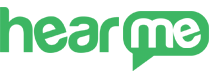
Cách tổ chức dữ liệu hearme
Giải pháp Hearme có cấu trúc rất linh hoạt có thể đáp ứng đa dạng các nhu cầu sử dụng, quy mô và cấu trúc của doanh nghiệp.
Đối với các doanh nghiệp, tổ chức có quy mô nhỏ có thể dử dụng ở dạng tài khoản cá nhân, trong đó một người có để đảm nhiệm tất cả các vai trò trong hệ thống.
Đối với doanh nghiệp, tổ chức có quy mô lớn có nhu cầu về việc phân quyền và phân cấp dữ liệu có thể áp dụng mô hình phân quyền.
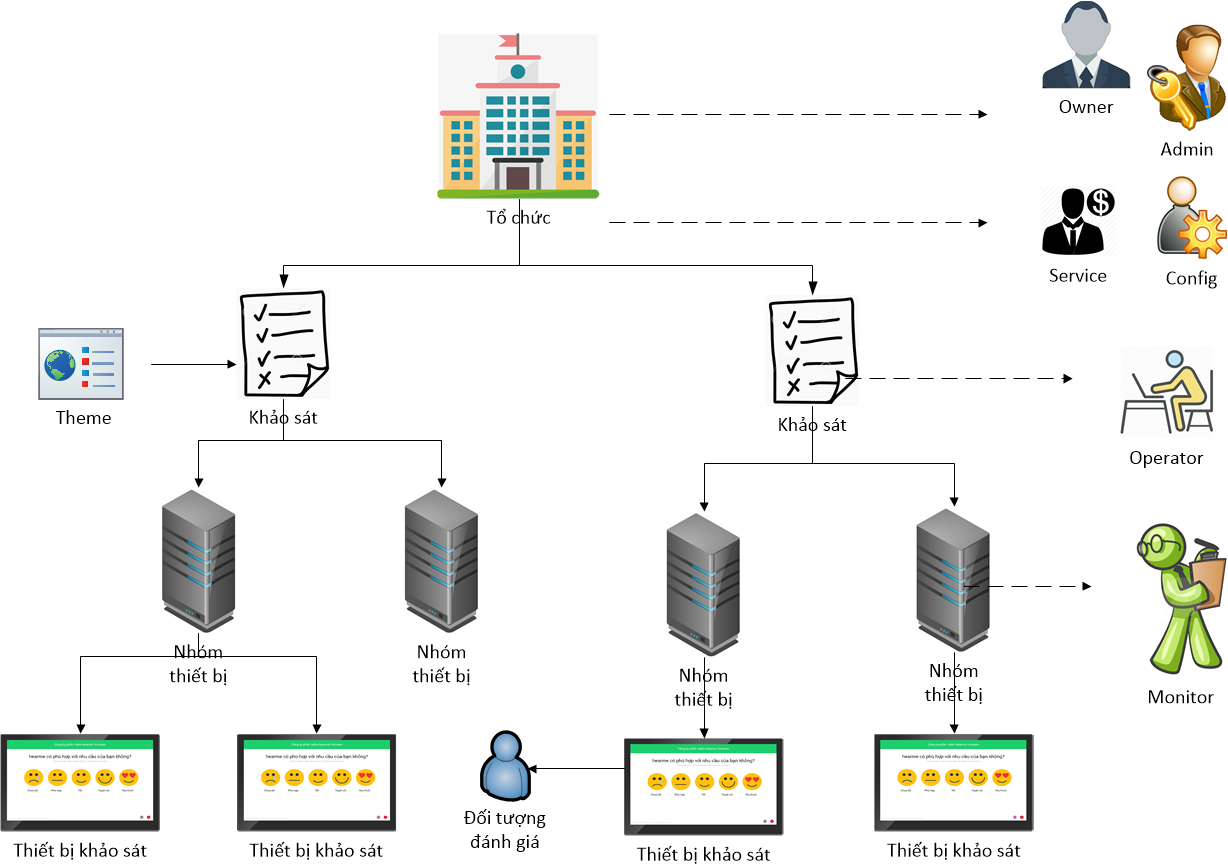
Hệ thống quản trị
Người quản trị có thể quản lý toàn bộ việc vận hành của hệ thống bao gồm xem báo cáo, thiết lập câu hỏi thông qua ứng dụng hearme hoặc đăng nhập thông qua website https://hearme.vn
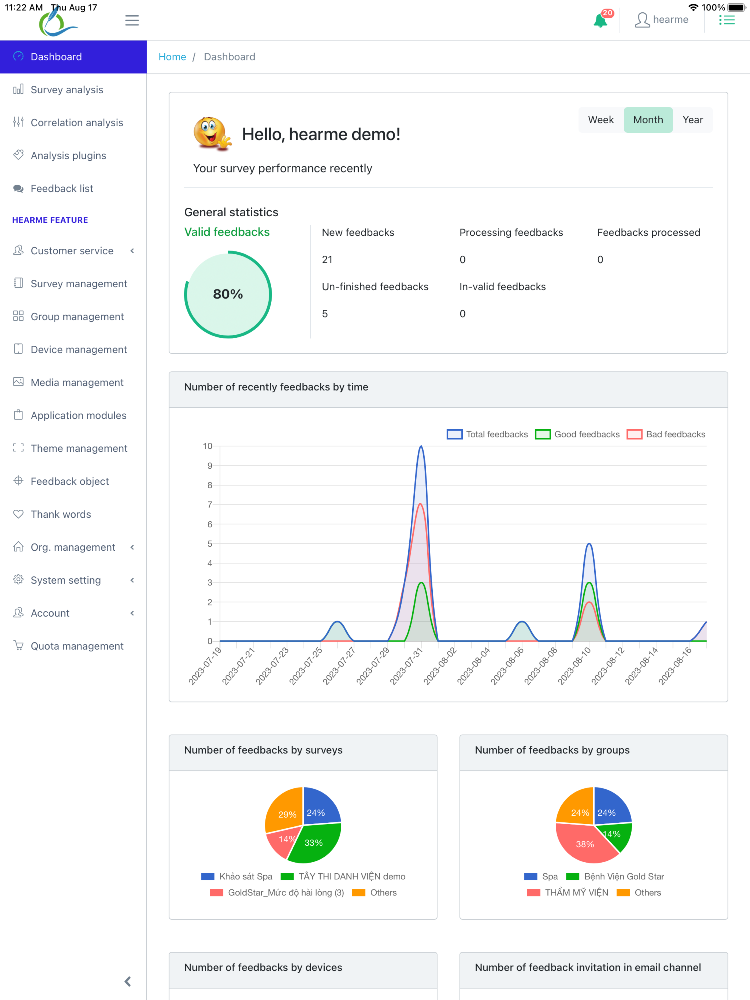
Trang quản trị
Toàn bộ hệ thống quản trị có thể được phân loại thành các nhóm chức năng sau:
Nhóm cấu hình khảo sát
Nhóm chức năng này liên quan đến việc hiển thị khảo sát trên màn hình để khách hàng đánh giá chất lượng, dịch vụ.
- Quản lý khảo sát: Khởi tạo và quản lý các câu hỏi khảo sát
- Quản lý nhóm thiết bị: Khởi tạo và quản lý các nhóm thiết bị.
- Quản lý thiết bị: Quản lý các thiết bị được kết nối với hệ thống.
- Quản lý bộ sưu tập: Quản lý các hình ảnh sẽ được sử dụng trong ứng dụng như logo, hình ảnh sản phẩn, nhân viên
- Quản lý úng dụng: Cấu hình chức năng trình chiếu hình ảnh/ Video
- Quản lý theme: Cấu hình giao diện câu hỏi khảo sát CSAT, NPS, CES và FLX
- Đối tượng phản hồi: Quản lý đối tượng phản hồi sẽ gắn cho từng thiết bị.
- Lời cảm ơn: Quản lý các lời cảm ơn sau khi khách hàng hoàn thành khảo sát. Lời chào khi khảo sát qua kênh Web.
- Cấu hình hệ thống: Thiết lập các tính năng nâng cao
Nhóm cấu hình tích hợp
- Cấu hình tích hợp hàm Hook
- Tích hợp báo cáo: xây dựng các báo cáo nâng cao
- Tích hợp module xử lý phản hồi
- Công cụ tích hợp Zapier
- Công cụ lập trình, SDK
Nhóm Quản lý khách hàng
- Quản lý khách hàng : Nhập thông tin khách hàng để gửi khảo sát cho khách hàng thông qua địa chỉ Email
- Mời đánh giá: Gửi lời mời đánh giá và gắn kèm thông tin khách hàng đến Kiosk đánh giá
- Quản lý mời khảo sát : Ghi lại lịch sử gửi khảo sát của khách hàng.
- Danh sách mã thưởng : Lưu lại mã thưởng của khách hàng sau khi hoàn thành khảo sát
- Chương trình điểm thưởng : Tạo các chương trình thưởng điểm cho khách hàng theo từng khảo sát.
Nhóm chức năng Báo cáo phân tích dữ liệu
- Dashboard: Đưa ra các báo cáo tổng thể nhất về hiệu năng của hệ thống đo lường
- Phân tích khảo sát: Kết quả khảo sát được thể hiện dưới dạng biểu đồ. Có từng loại biểu đồ tương ứng với từng loại câu hỏi.
- Phân tích tương quan: nhằm phân tích mối tương quan giữa chỉ số hài lòng khách hàng và các yếu tố làm nên chất lượng sản phẩm dịch vụ. Phân tích giúp khách hàng biết được các yếu tố tác động thế nào đến chỉ số hài lòng khách hàng.
- Phân tích mở rộng (Nếu có cấu hình chức năng Report plugin): Hiển thị các phân tích mở rộng trong hệ thống quản trị
- Danh sách phản hồi : Thể hiện từng phản hồi của khách hàng theo thời gian thực. Hệ thống cho phép xuất dữ liệu đánh giá dạng thô ra file excel để khách hàng xử lý theo cách mong muốn.
Quản lý khảo sát
Tùy thuộc vào mỗi chiến dịch và mục đích khảo sát, doanh nghiệp có thể tạo ra những luồng khảo sát khác nhau bằng cách chọn loại chỉ số và đặt câu hỏi phù hợp để nắm được khách hàng đang hài lòng hay không hài lòng vì lý do gì.
Tại nhóm chức năng này, khách hàng có thể thực hiện các thao tác:
- Tạo mới và quản lý khảo sát
- Xuất khảo sát ra file để lưu trữ
- Nhập khảo sát từ file
- Tạo luồng khảo sát từ mẫu đã có sẵn trong hệ thống
- Xóa, chỉnh sửa khảo sát
Xem chi tiết tại mục: Thiết lập lý khảo sát
Quản lý nhóm thiết bị
Để dễ dàng Quản lý cho từng bộ phận, từng địa điểm, hoặc từng cửa hàng, chiến dịch khảo sát, doanh nghiệp có thể phân nhóm thiết bị, mỗi nhóm gồm nhiều máy gửi phản hồi. Trong một nhóm các thiết bị sẽ chạy chung một khảo sát.
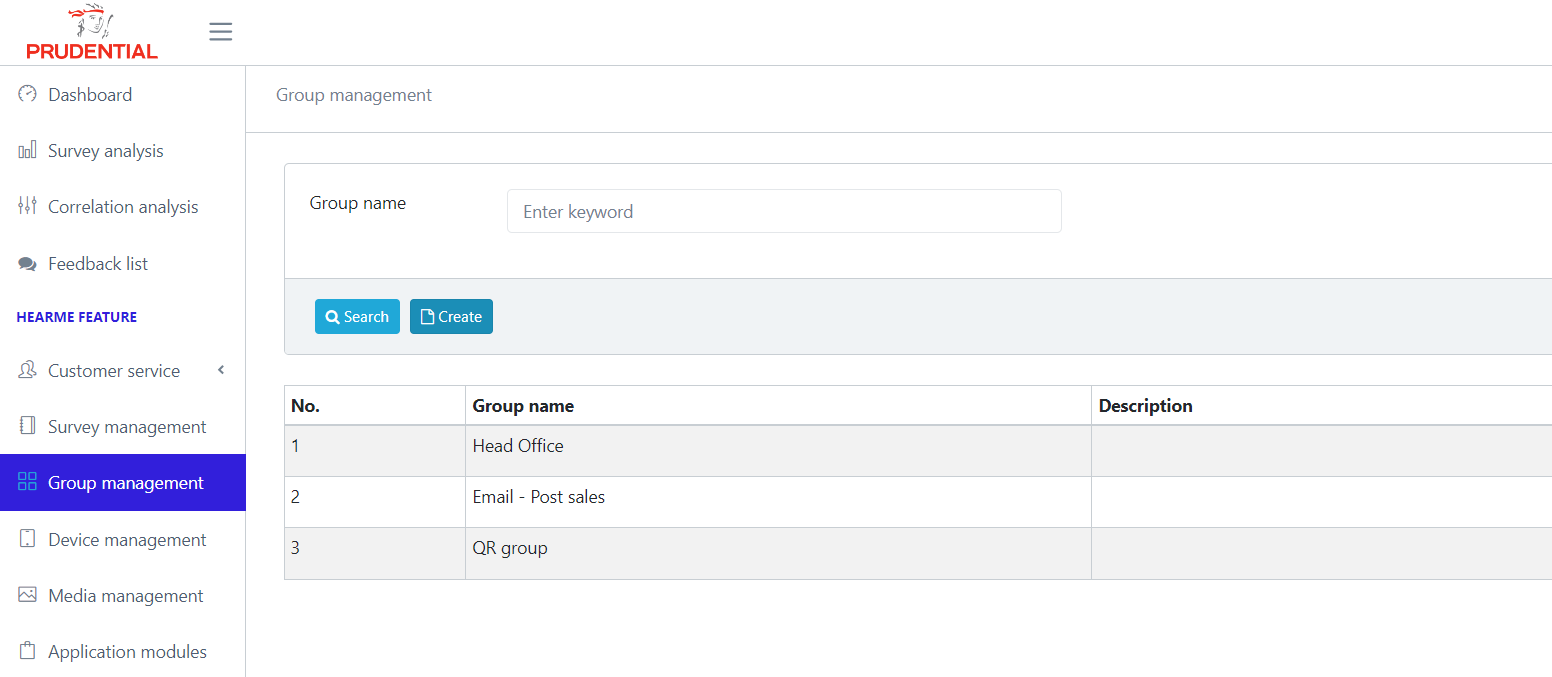
Quản lý nhóm thiết bị
Quản lý nhóm thiết bị -> Thêm mới. Có một hộp thoại mới hiện lên để bạn nhật tên nhóm thiết bị.
VD: Bạn có một cửa hàng ở Hoàn Kiếm, 1 ở Xã Đàn và cái khách ở Quận 1 HCM.
Bạn có thể tạo 3 nhóm: Hoàn Kiếm, Xã Đàn và Quận 1 để Quản lý 3 cửa hàng này.
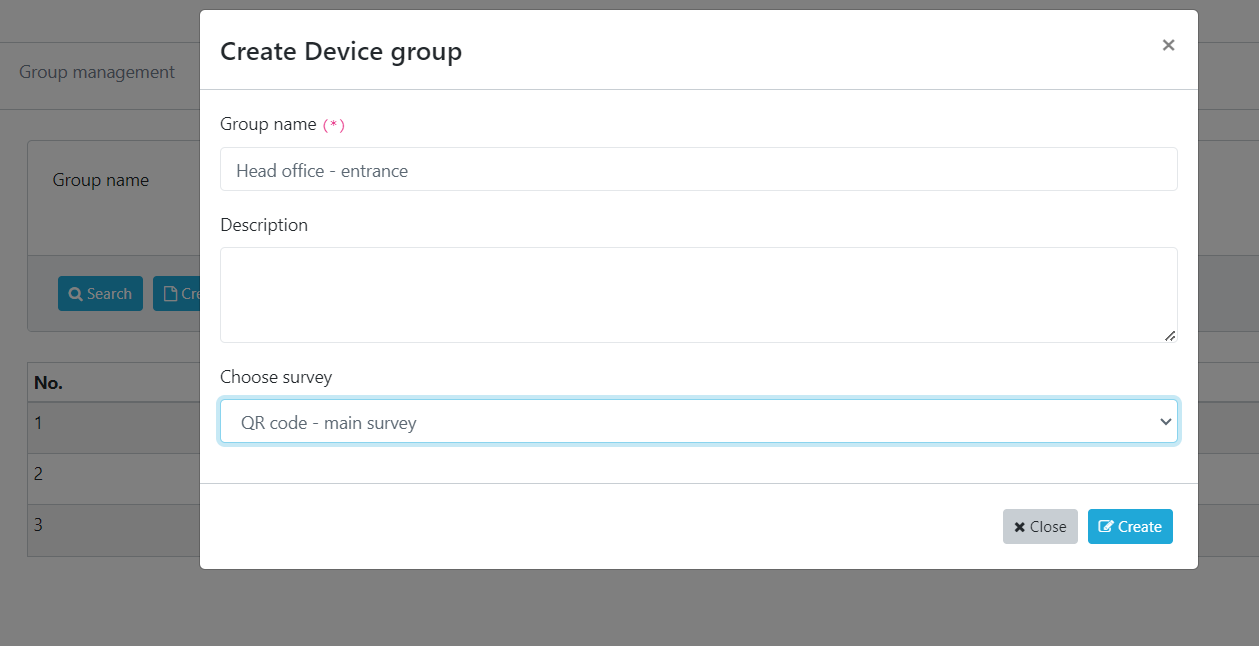
Thêm mới nhóm thiết bị
Sau khi đặt tên xong chọn “Thêm mới” để tạo nhóm. Phần Mô tả có thể để trống hoặc nhập các thông tin gợi nhớ về chức năng của nhóm thiết bị này.
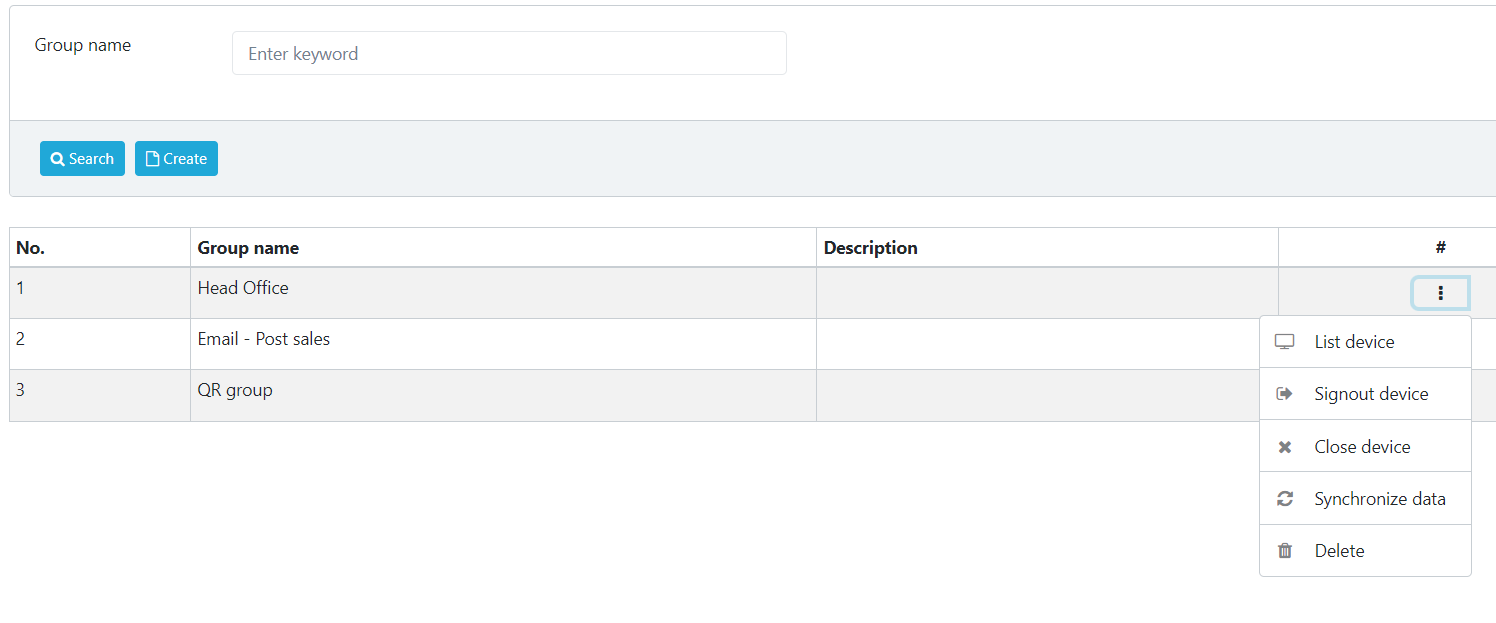
Click vào icon ... cuối mỗi nhóm thiết bị bạn có thể thấy các chức năng sau:
- Danh sách thiết bị: hiển thị số lượng và danh sách tên các thiết bị đang được thiết lập trong nhóm.
- Cập nhật: Thay đổi tên, trạng thái và khảo sát chạy trong nhóm.
- Đăng xuất: Đăng xuất cho tất cả các thiết bị trong nhóm
- Đóng thiết bị: Tắt tất cả các ứng dụng hearme station của các máy trong nhóm (Chỉ áp dụng cho các thiết bị chạy hệ điều hành Android)
- Đồng bộ dữ liệu: Các thiết bị sẽ lấy lại dữ liệu cấu hình đã điều chỉnh trên hệ thống quản trị
- Xóa: xóa nhóm thiết bị vừa tạo.
Muốn cập nhập lại thông tin, bạn chỉ việc click vào nhóm mà bạn muốn sửa thông tin.
Quản lý thiết bị
Mỗi thiết bị tương đương với một kênh mà bạn sẽ sử dụng để thu thập phản hồi của khách hàng. Có 3 loại thiết bị:
- Thiết bị kênh Kiosk: sẽ tương đương với một máy gửi phản hồi, có thể là một máy tính bảng/điện thoại được cài đặt ứng dụng hearme station.
- Thiết bị kênh website
- Thiết bị kênh Email.
Trong phần "Quản lý thiết bị" bạn sẽ thấy danh sách các thiết bị trên hệ thống và loại kênh sử dụng để thu thập đánh giá của khách hàng
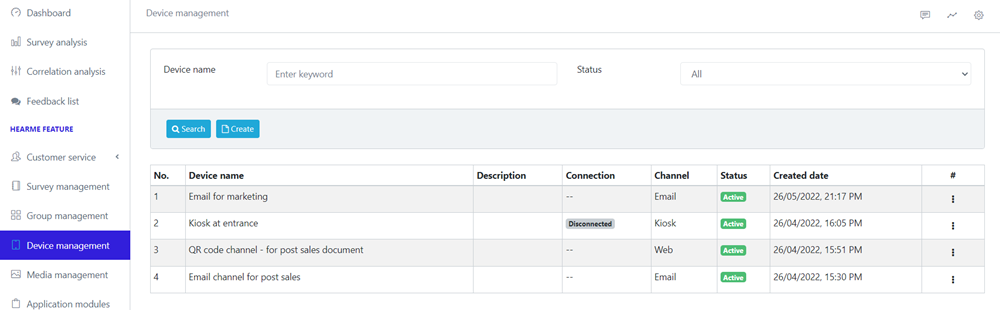
Quản lý thiết bị
Để thêm mới thiết bị ta chọn "Thêm mới" có một hộp thoại hiện lên
Đặt tên thiết bị -> chọn loại khảo sát -> chọn nhóm -> Thêm mới.
Về kênh khảo sát ta sẽ có:
-
Kiosk: Được sử dụng để khách hàng đánh giá trực tiếp thông qua thiết bị đặt tại địa điểm sử dụng dịch vụ.
-
Website: Được sử dụng để tạo ra một trang web (liên kết/link) để khách hàng có thể truy cập và đánh giá về chất lượng dịch vụ trên website thông qua máy tính hoặc điện thoại.
-
Email: Được sử dụng để gửi khảo sát cho khách hàng qua Email
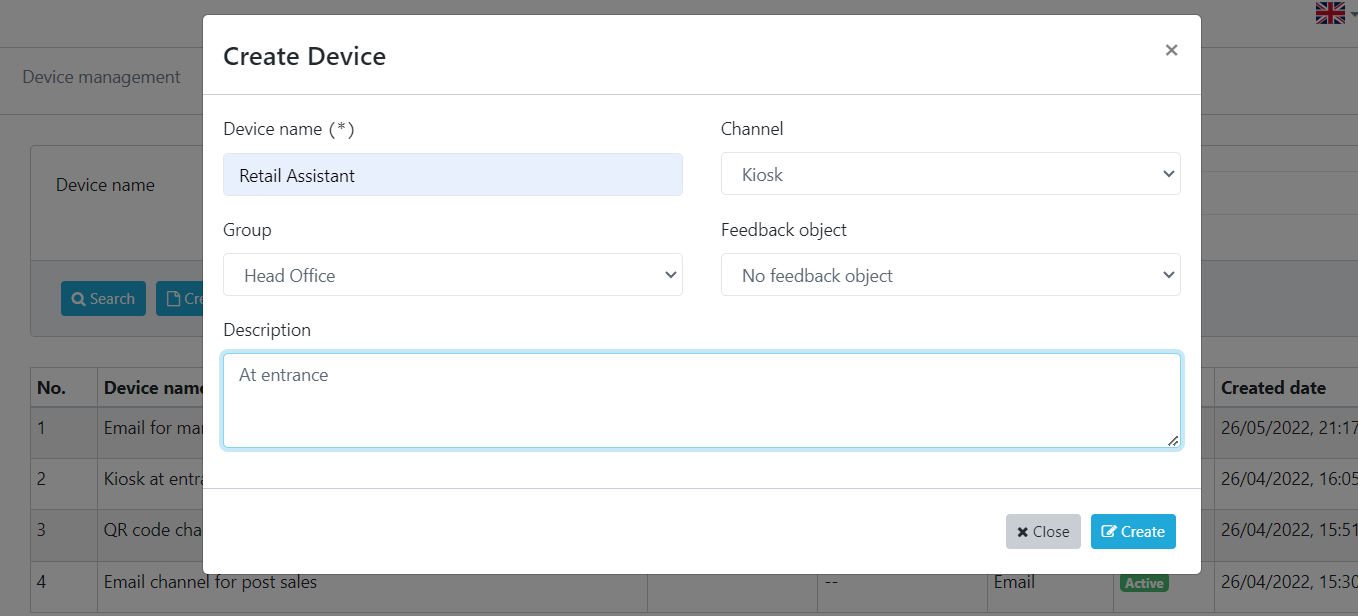
Thêm mới thiết bị
Sau khi tạo xong, trạng thái thiết bị luôn là: "mới tạo".
Kênh khảo sát Kiosk
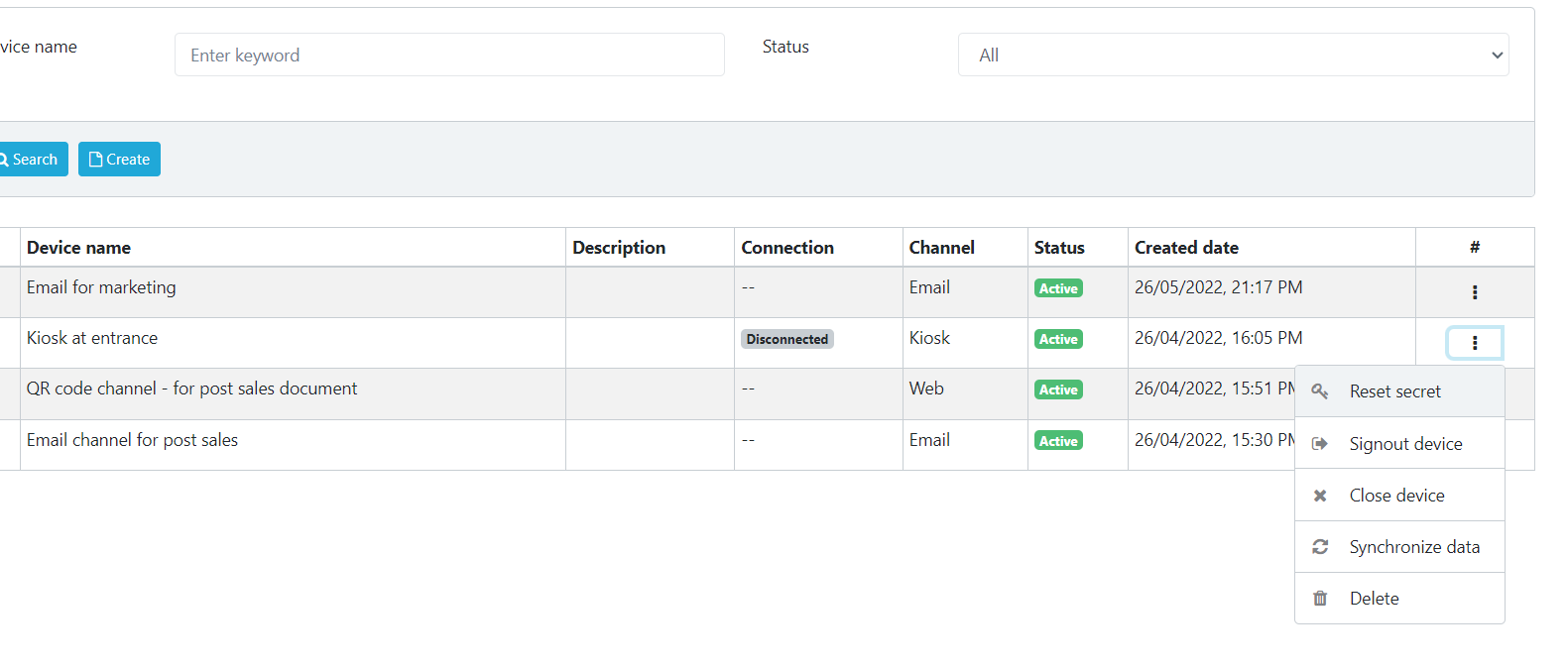
Chức năng quản lý thiết bị
Click vào icon ... cuối mỗi thiết bị bạn có thể thấy các chức năng sau:
- Lấy lại mã bí mật thiết bị: Tạo mới mã bảo mật thiết bị để kết nối hearme station vào hệ thống.
Lúc này, hệ thống sẽ tạo một mã thiết bị và mã bảo mật thiết bị. Bạn có thể dùng Thông tin này để kết nối máy có cài ứng dụng hearme station vào hệ thống.
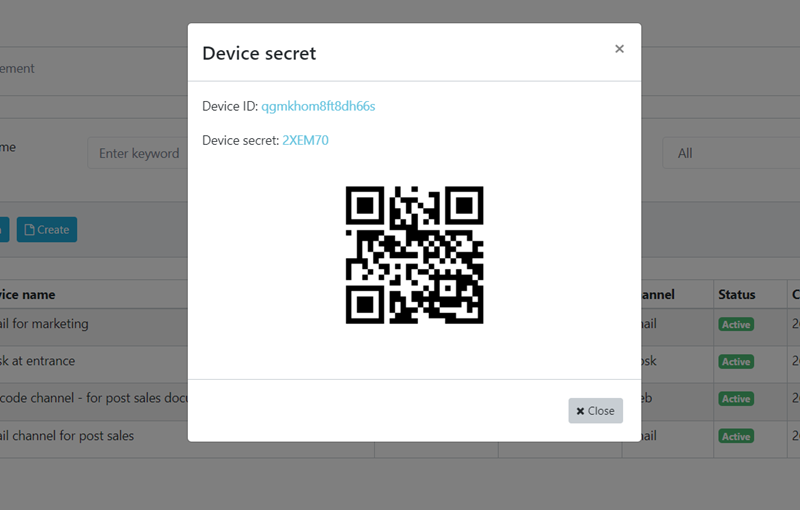
Mã thiết bị được tạo ra
- Đăng xuất: Ngắt kết nối thiết bị với hệ thống.
- Đóng thiết bi: Ngừng nhận phản hồi ứng dụng hearme Station trên thiết bị và hệ thống.
- Đồng bộ dữ liệu: Đồng bộ các cấu hình về khảo sát trên hệ thống với thiết bị, cập nhật các phản hồi đang lưu trên thiết bị về hệ thống.
- Xóa: Xóa thiết bị khỏi hệ thống. Các thiết bị đã được kích hoạt sử dụng không thể xóa.
Kênh khảo sát Web
Khi bạn tạo một thiết bị theo kênh web, hệ thống sẽ tạo cho bạn một trang web (liên kết) để khách hàng có thể truy cập và làm khảo sát.
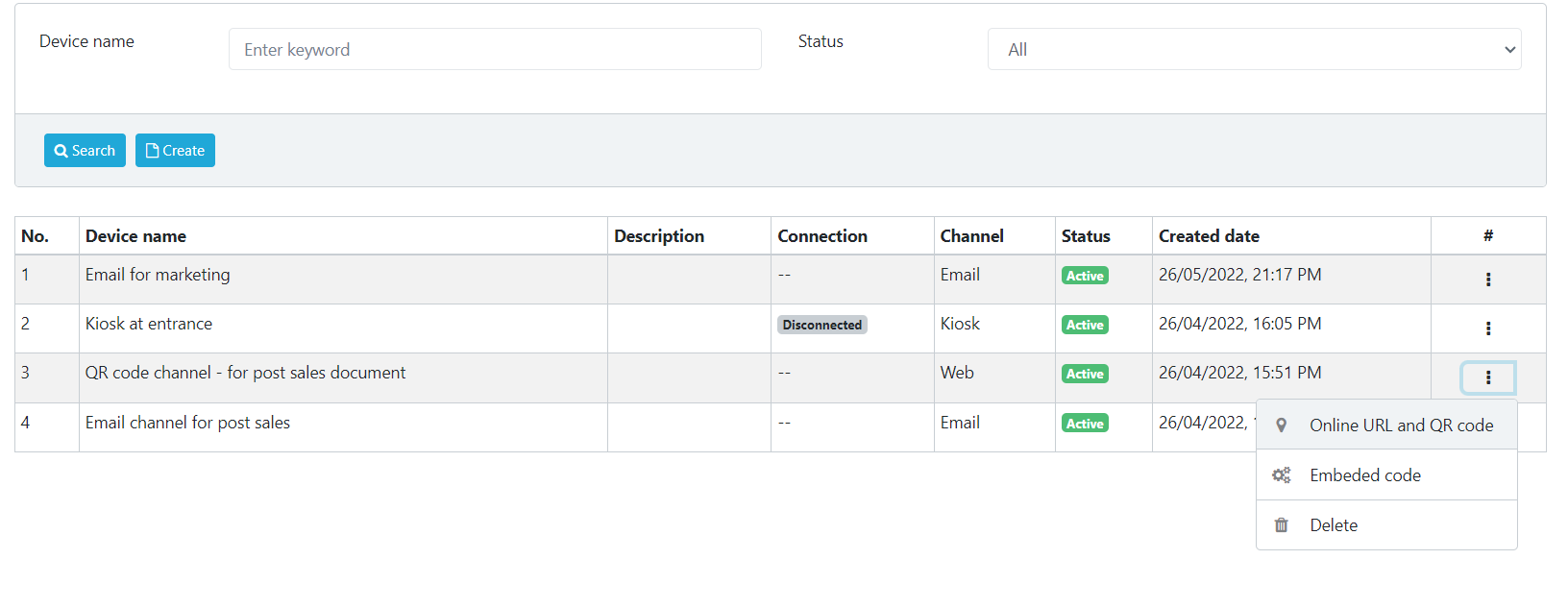 Các chức năng kênh Khảo sát Web
Các chức năng kênh Khảo sát Web
Bạn vào menu ... cuối thiết bị, một menu hiện ra, với các chức năng sau:
- Lấy địa chỉ khảo sát:
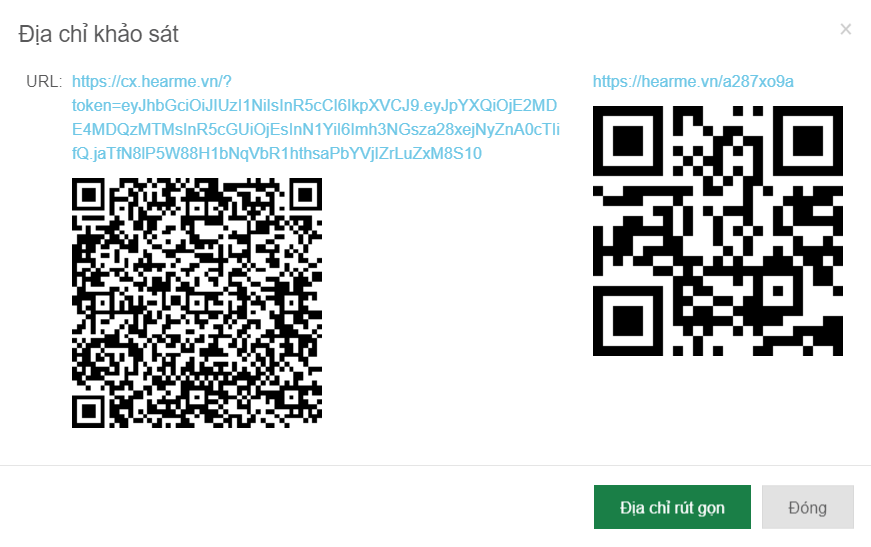 Link khảo sát và mã QR
Link khảo sát và mã QR
Bạn có thể chia sẻ liên kết (link) hoặc mã QR này này trên facebook, Website hoặc Email để khách hàng của bạn có thể làm khảo sát. Cách thức lấy link và mã rất đơn giản.
- Lấy mã nhúng: mã nhúng được tạo ra để bạn có thể tích hợp kênh khảo sát web vào bất kỳ trang web nào bạn mong muốn.
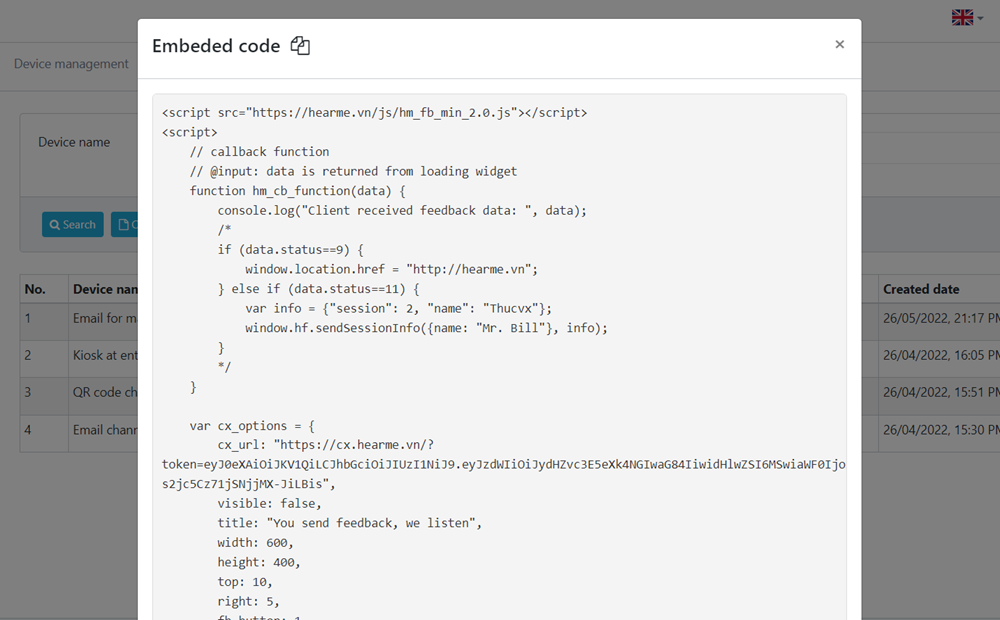 Mã nhúng kênh web
Mã nhúng kênh web
Bạn hãy chép mã nhúng này vào cuối cùng của trang web bạn muốn nhúng, và trước thẻ </body>
Kênh khảo sát Email
Kênh khảo sát Email thường được sử dụng khi bạn có thông tin email của khách hàng và gửi các khảo sát đến những khách hàng thông qua Email trực tiếp trên hệ thống của hearme.
Để gửi khảo sát qua kênh email tới khách hàng bạn vào phần "Quản lý khách hàng". Tại đây bạn có thể gửi email cho một khách hàng hoặc nhiều khách hàng.
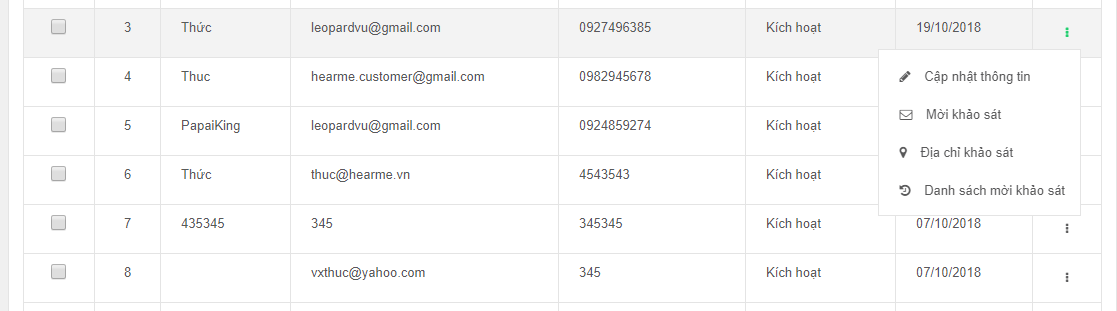
Với mỗi khách hàng bạn sẽ có thể:
-
Cập nhật thông tin: Cập nhật lại các thông tin của khách hàng.
-
Mời khảo sát: Gửi email khảo sát khách hàng thông qua hệ thống của hearme.
-
Địa chỉ khảo sát: Lấy link hoặc QR code khảo sát cho riêng khách hàng này.
-
Lịch sử gửi phản hồi: Xem lại lịch sử những khảo sát qua kênh Email đã tạo cho khách hàng này.
Để gửi khảo sát qua kênh Email cho một khách hàng, bạn có thể tiến hành làm theo 2 cách.
- Cách 1: Sử dụng sẵn hệ thống gửi Email của Hearme
Bạn làm như sau: chọn  -> "Mời khảo sát"
-> "Mời khảo sát"
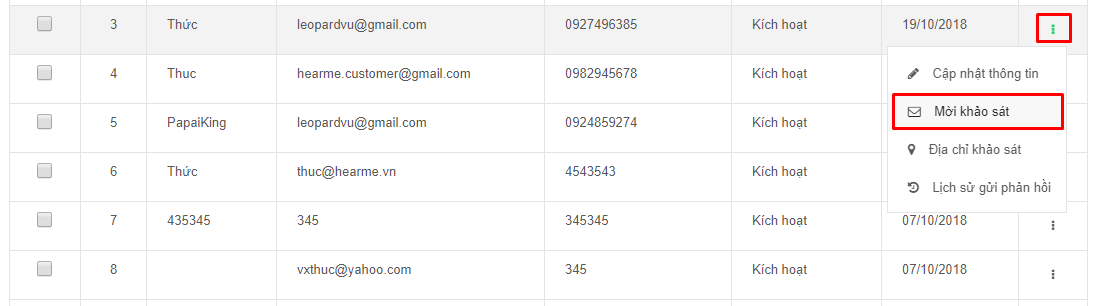
Sau đó, chọn thiết bị email mà bạn đã tạo trong phần quản lý Email, nhập tiêu dề và nội dung cho Email -> chọn "Gửi". Hệ thống sẽ tự động gửi Email khảo sát cho khách hàng.
Trong phần nội dung, bạn có thể nhập nội dung thư mời khách hàng tham gia phản hồi về cho doanh nghiệp. Bạn có thể nhập các biến có sẵn sau đây, hệ thống sẽ tự chuyển đổi sang giá trị tương ứng:
{{url}}: Địa chỉ URL của khảo sát{{name}}: Tên khách hàng
Khách hàng sẽ nhận được một Email mời làm khảo sát như sau:
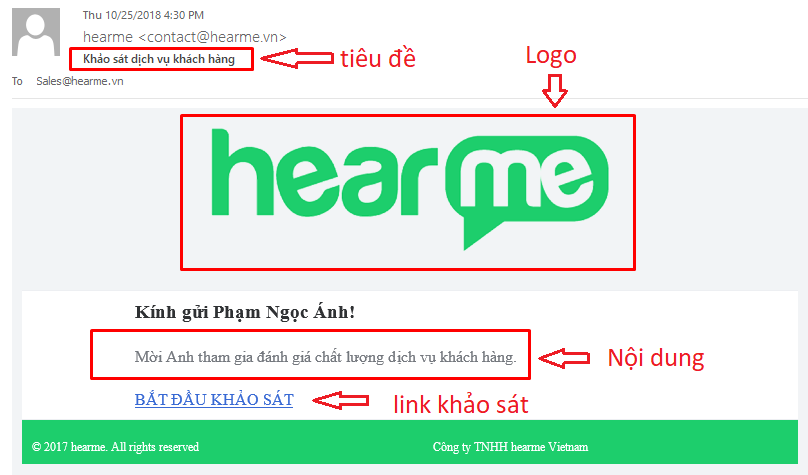
Email mời khảo sát
Quản lý bộ sưu tập
Chức năng này dùng để quản lý tài nguyên ảnh tập trung và sử dụng cho các mục đích khác nhau: ảnh trong màn hình khảo sát, slide ảnh trong màn hình chờ của thiết bị kiosk, ảnh nền, logo, banner
Tạo bộ sưu tập
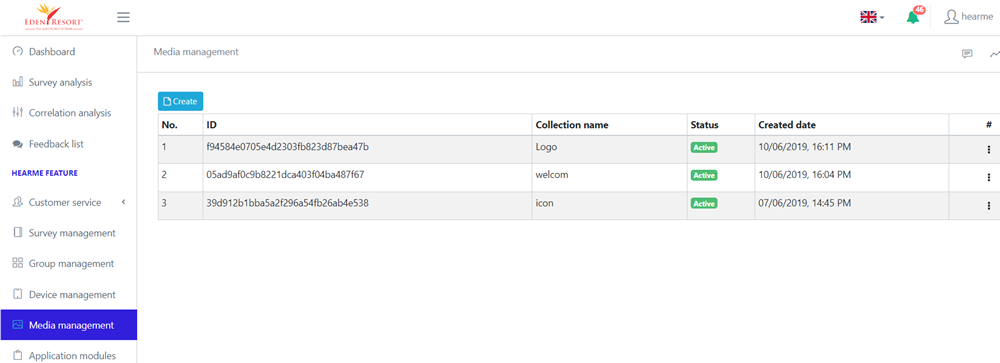 Quản lý bộ sưu tập
Quản lý bộ sưu tập
Chọn: Quản lý bộ sưu tập -> Thêm mới.
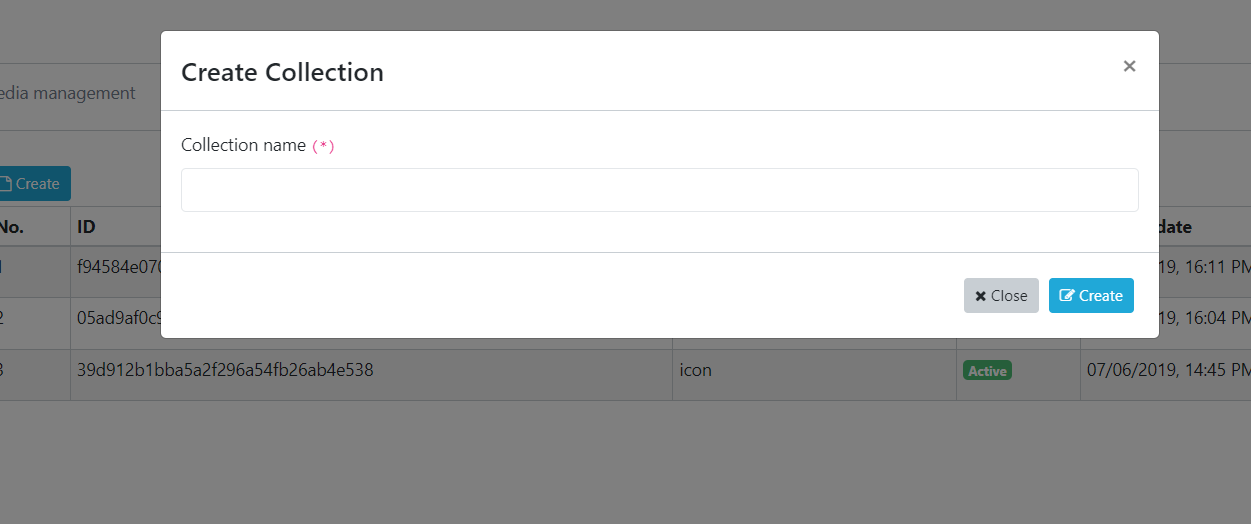 Thêm mới Bộ Sưu Tập
Thêm mới Bộ Sưu Tập
Đặt tên cho bộ sưu tập, sau đó Thêm mới. Lúc này hệ thống sẽ tạo ra một ID cho bộ sưu tập.
Cập nhật ảnh đã đăng
Bạn click chọn vào bộ sưu tập vừa tạo để thêm ảnh. Ảnh nào up lên trước sẽ được hiển thị trước. Bạn cũng có thể thay đổi thứ tự hiển thị bằng cách kéo thả vị trí ảnh.
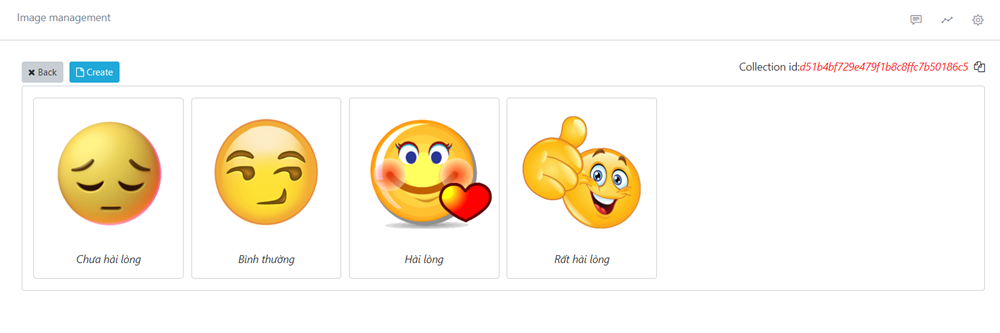
Danh sách ảnh trong bộ sưu tập
Khi đã up ảnh lên bộ sưu tập, bạn có thể đặt tên, xóa hoặc thay đổi vị trí ảnh trong bộ sưu tập bằng cách click vào ảnh.
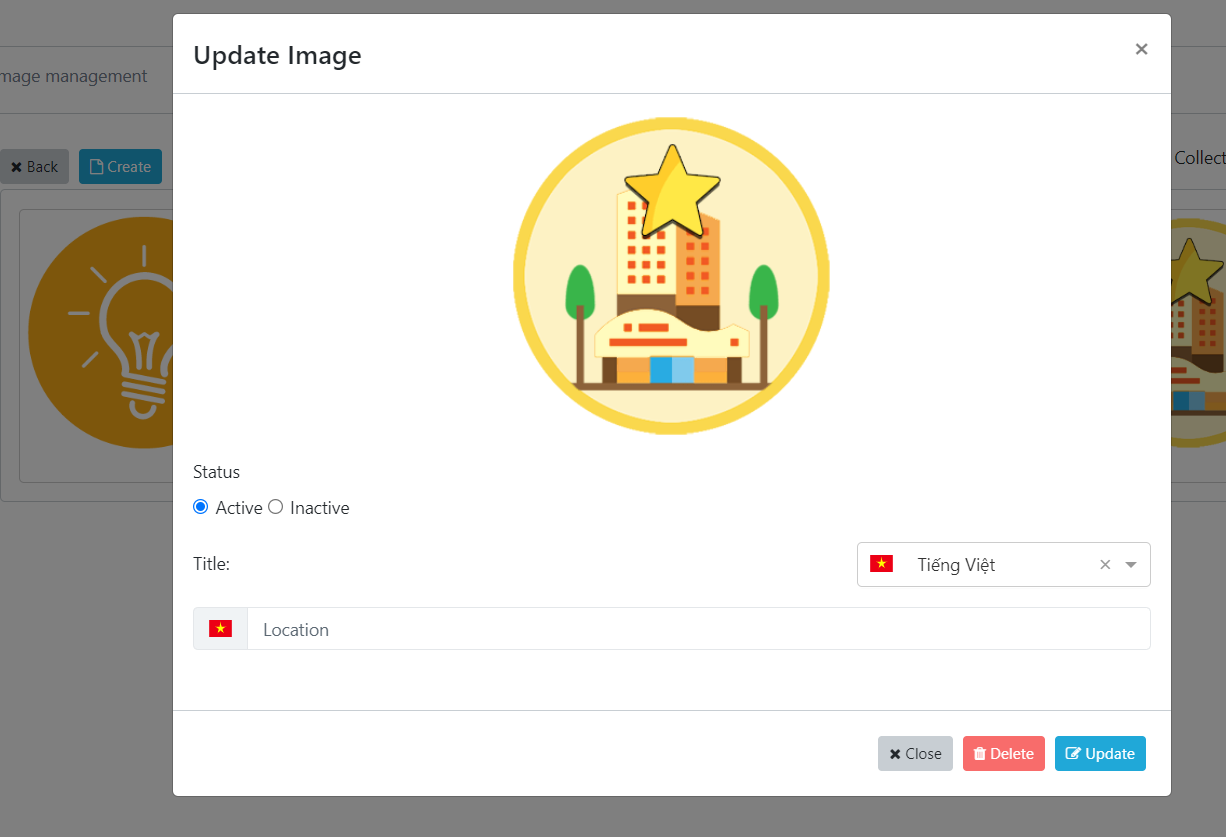
Bạn cũng có thế sử dụng chuột kéo thả để thay đổi vị trị của hình ảnh trong bộ sưu tập. Bằng cách chọn hình ảnh muốn thay đổi vị trí và kéo đến vị trí mong muốn.
Quản lý ứng dụng
Ngoài tính năng khảo sát, hearme tích hợp thêm tính năng bộ sưu cho phép hiển thị hình ảnh hoặc video trên màn hình kiosk khi không có khách hàng đánh giá. Tại đây bạn có thể đặt tên gọi “Tiêu đề” cho các tính năng. Ban đầu ứng dụng hearme chỉ hiển thị tính năng khảo sát.
Nếu doanh nghiệp muốn hiển thị thêm bộ sưu tập hoặc video đã được lưu trữ trên Youtube thì vào phần "Quản lý ứng dụng" để cấu hình theo mong muốn:
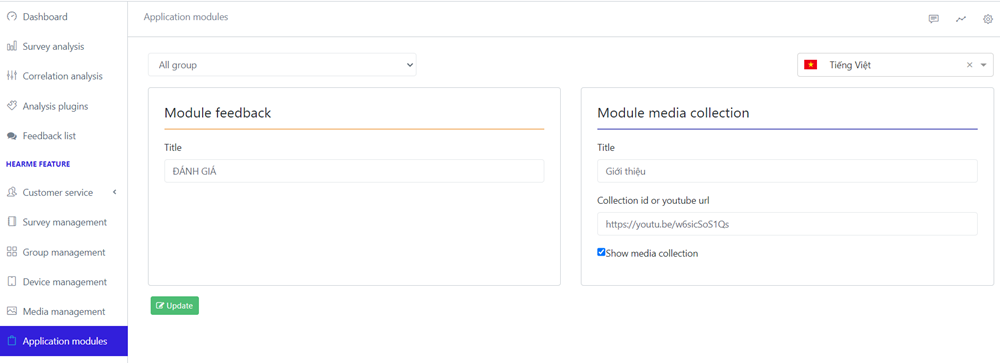 Cấu hình hiển thị video Youtube
Cấu hình hiển thị video Youtube
Trong mục "Mã bộ sưu tập hoặc youtube url" ta nhâp ID của bộ sưu tập muốn hiển thị hoặc link video trên youtube, tick vào ô “Hiển thị bộ sưu tập”.
Khi muốn tắt tính năng này, bạn chỉ cần bỏ dấu tick và chọn "Cập nhật" để lưu là được.
Bạn có thể áp dụng bộ sưu tập cho toàn bộ tất cả các thiết bị, một nhóm thiết bị hoặc chỉ định cho một thiết bị.
Sau đã thay đổi Thông tin sau Bạn click "Cập nhật" để lưu thay đổi.
Tính năng bộ sưu tập chỉ hiển thị trên các máy tính bảng (tablet), trên điện thoại Smartphone hoặc các thiết bị màn hình nhỏ thì chỉ hiển thị chức năng khảo sát.
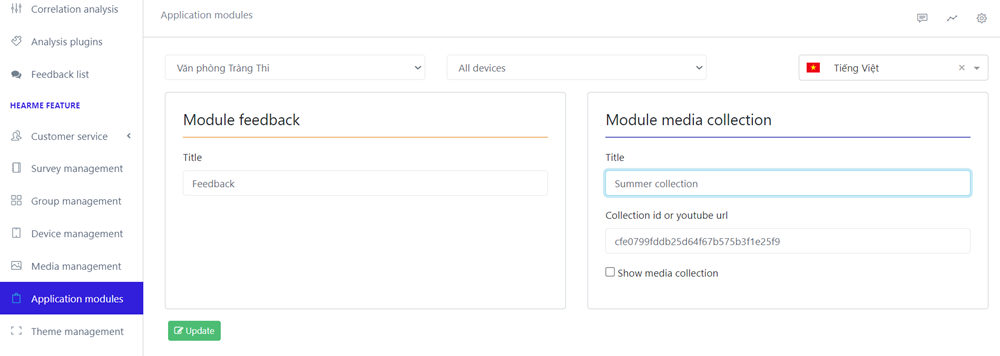
Chỉ định bộ sưu tập ảnh trên một thiết bị
Quản lý theme
Theme(mẫu giao diện) được sử dụng nhằm thiết lập cách hiển thị màn hình khảo sát cho phù hợp với chức năng và trường hợp khi khảo sát khách hàng.
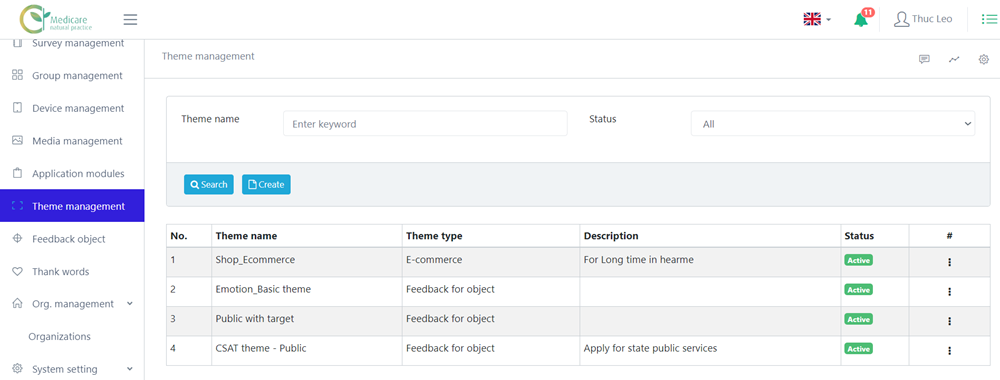 Quản lý theme
Quản lý theme
Một khảo sát bình thường khi chưa được cấu hình theme sẽ lấy giao diện mặc định được thiết lập theo hình nền và ảnh tiêu đề trong phần "Cấu hình hệ thống -> Cấu hình chung"
Mỗi loại theme sẽ được áp dụng cho tất cả hoặc cho các khảo nhất định.
Để thêm mới một mẫu giao diện, bạn vào phần "Quản lý theme" -> chọn "Thêm mới".
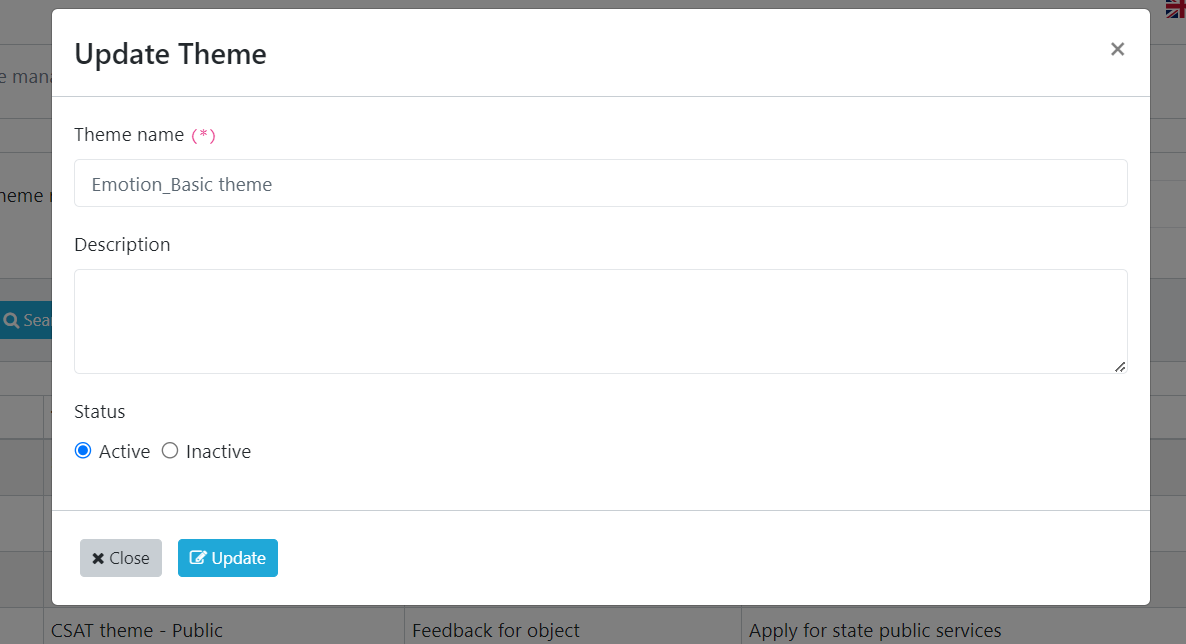 Thêm mới/Cập nhật theme
Thêm mới/Cập nhật theme
Sau khi chọn “Thêm mới” sẽ có một màn hình demo để bạn cấu hình theme. Phần cấu hình bao gồm thêm ảnh tiêu đề và hình nền.
Việc cấu hình theme bao gồm chọn loại theme, ảnh tiêu đê và ảnh nền. Trước khi cài đặt ảnh tiêu đề và ảnh nền, bạn cần chuẩn bị trước hình ảnh và upload sẵn lên phần “Quản lý bộ sưu tập”
Các loại Theme
Có 3 loại theme được sử dụng trên hệ thống hearme.
- Thương mại điện tử: Áp dụng cho tất cả các loại khảo sát.
Theme thường được sử dụng cho các trang thương mại điện tử, website bán hàng. Theme này có có giao diện nền trắng và không có ảnh tiêu đề. Bạn không cần phải cấu hình gì cho theme này.
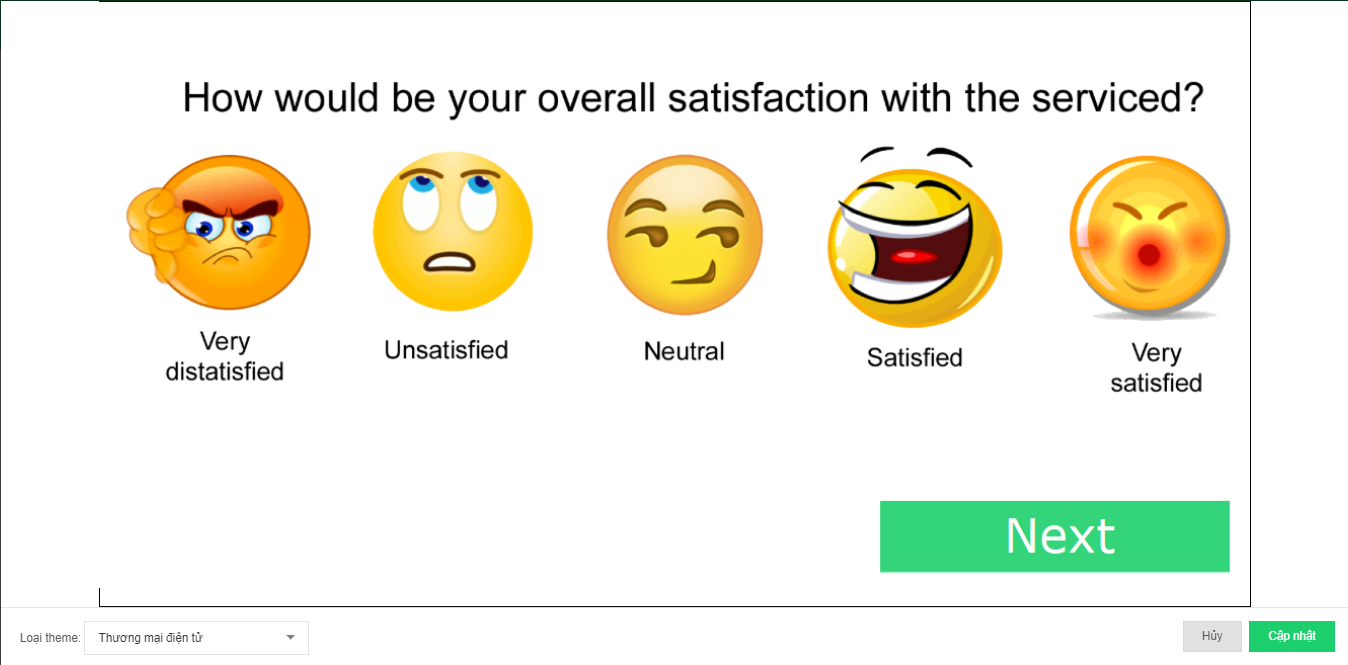
- Cơ bản: Áp dụng cho tất cả các loại khảo sát.
Theme này dùng để tùy biến hình nền và ảnh tiêu đề của khảo sát. Khảo sát phụ không có ảnh tiêu đề thì ảnh này sẽ không hiện lên màn hình khảo sát.
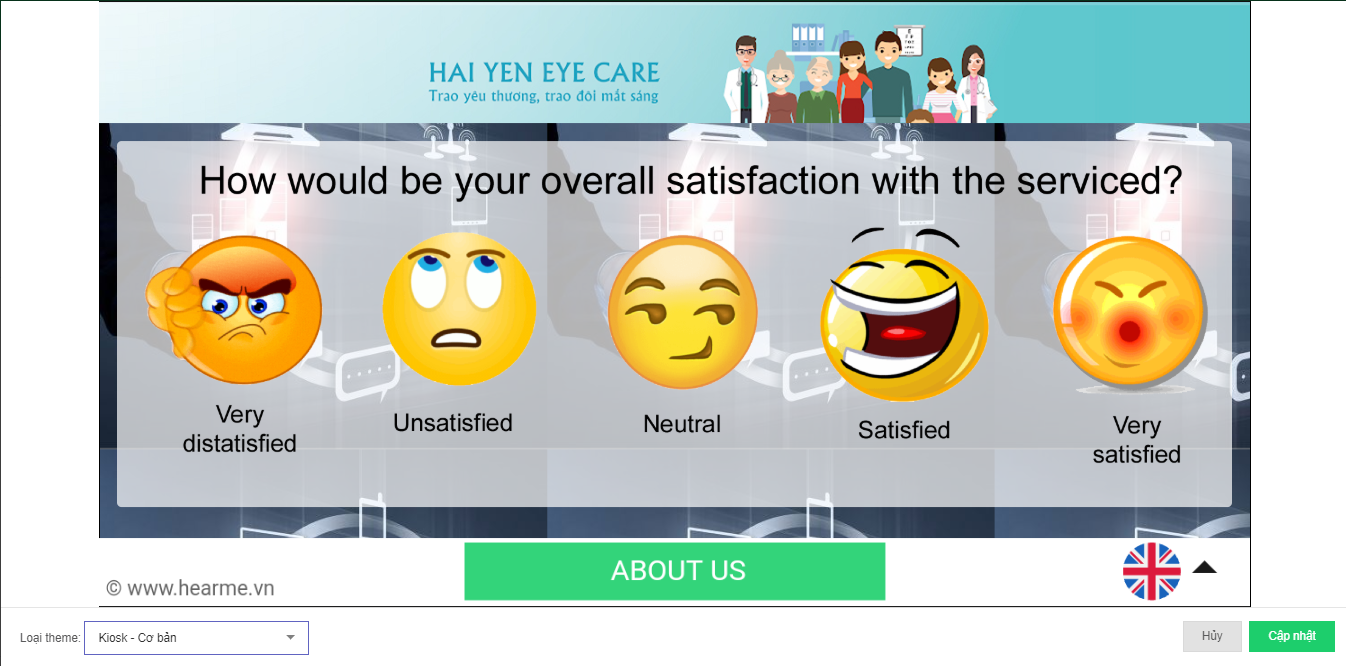
- Đánh giá đối tượng: Áp dụng cho các loại khảo sát CSAT và FLX (có số mức đánh giá từ 5 trở xuống).
Theme này được sử dụng trong trường hợp thiết bị được gán cho một đối tượng cụ thể. Chẳng hạn ngân hàng đánh giá giao dịch viên, đơn vị hành chính công đánh giá cán bộ. Bên cạnh các icon đánh giá sẽ có hình ảnh của nhân viên.
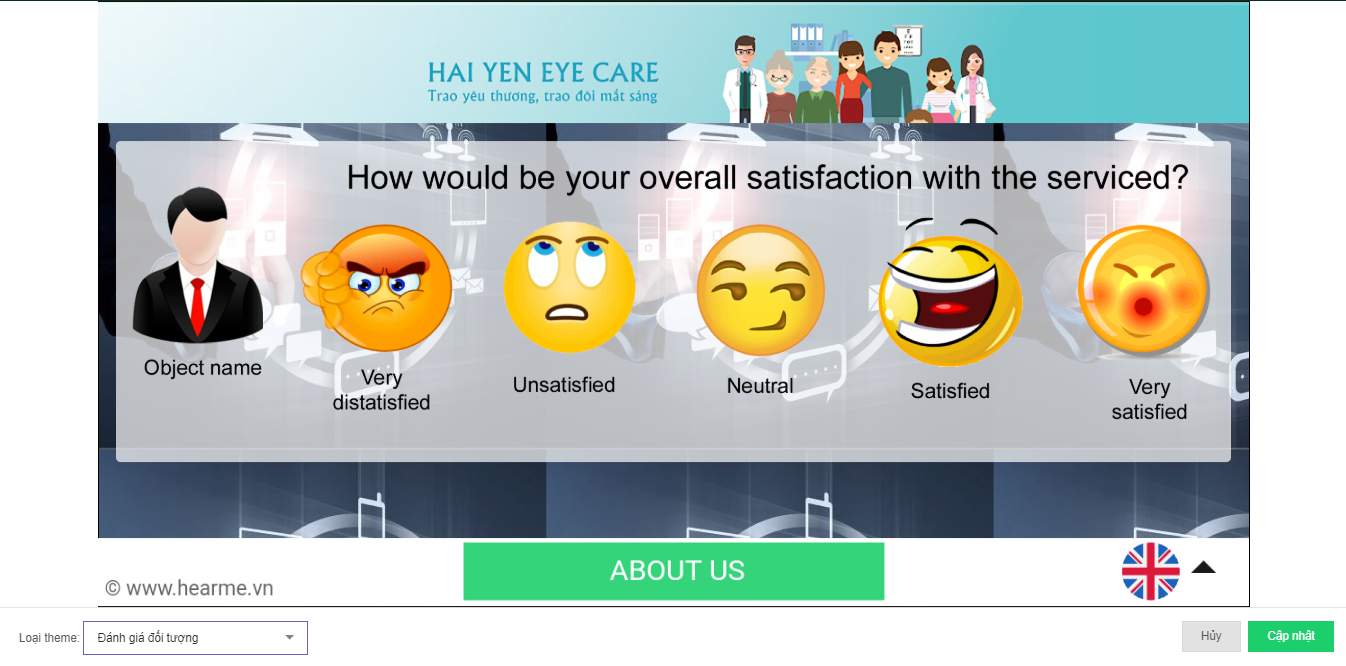
Đặt ảnh tiêu đề.
Ảnh tiêu đề là hình ảnh phía trên của khảo sát, thường được sử dụng đặt logo hoặc banner.
Chọn phải chuột vào khu vực ảnh tiêu đề chọn “Đặt ảnh tiêu đề”
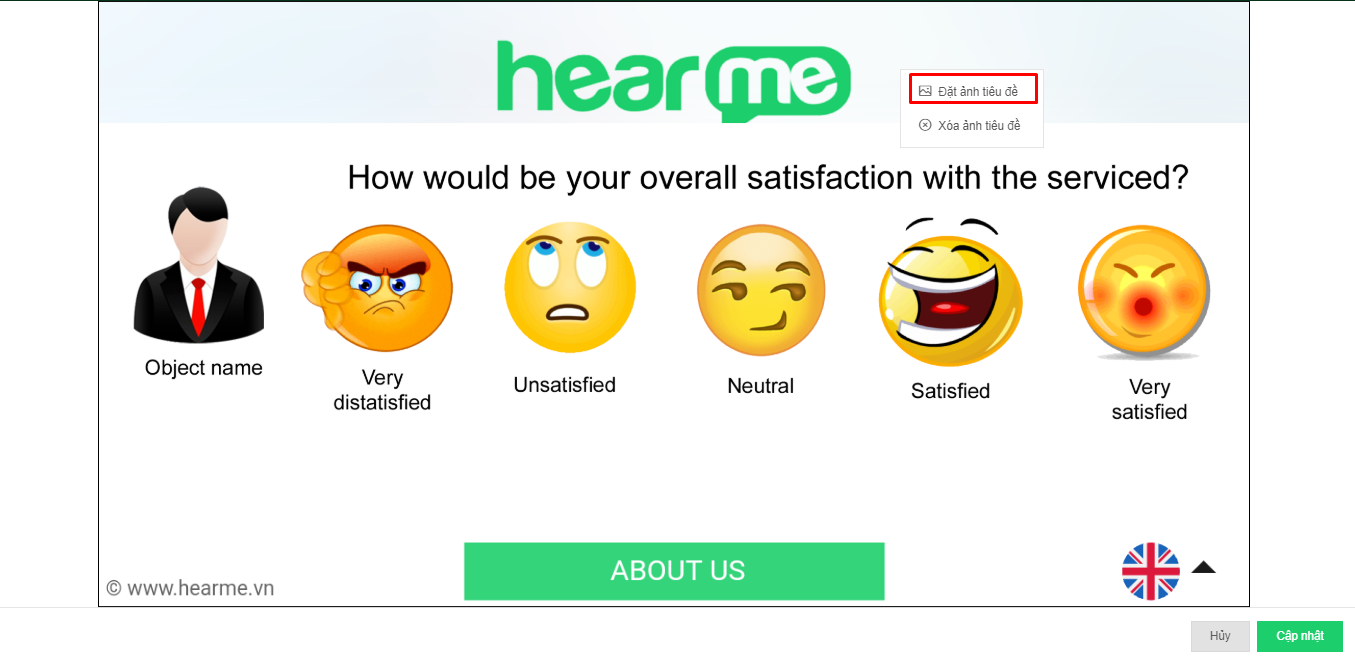
Khi có cửa sổ mới hiện lên để chọn ảnh tiêu đề bạn lựa chọn vào bộ sưu tập chứa ảnh đã chuẩn bị sẵn.
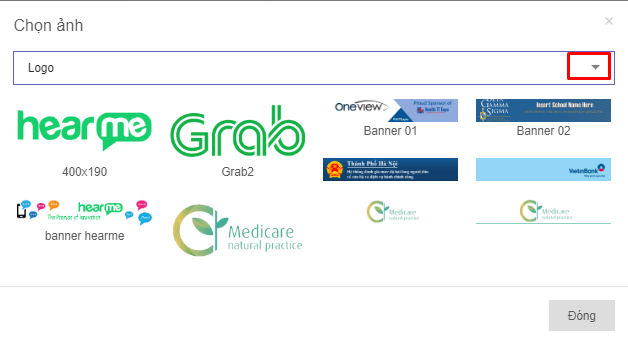
Đặt ảnh nền
Ảnh nền là ảnh sẽ hiển thị phía sau các câu hỏi khảo sát, kích thước ảnh nền được thiết kế theo độ phân giải màn hình của thiết bị kiosk.
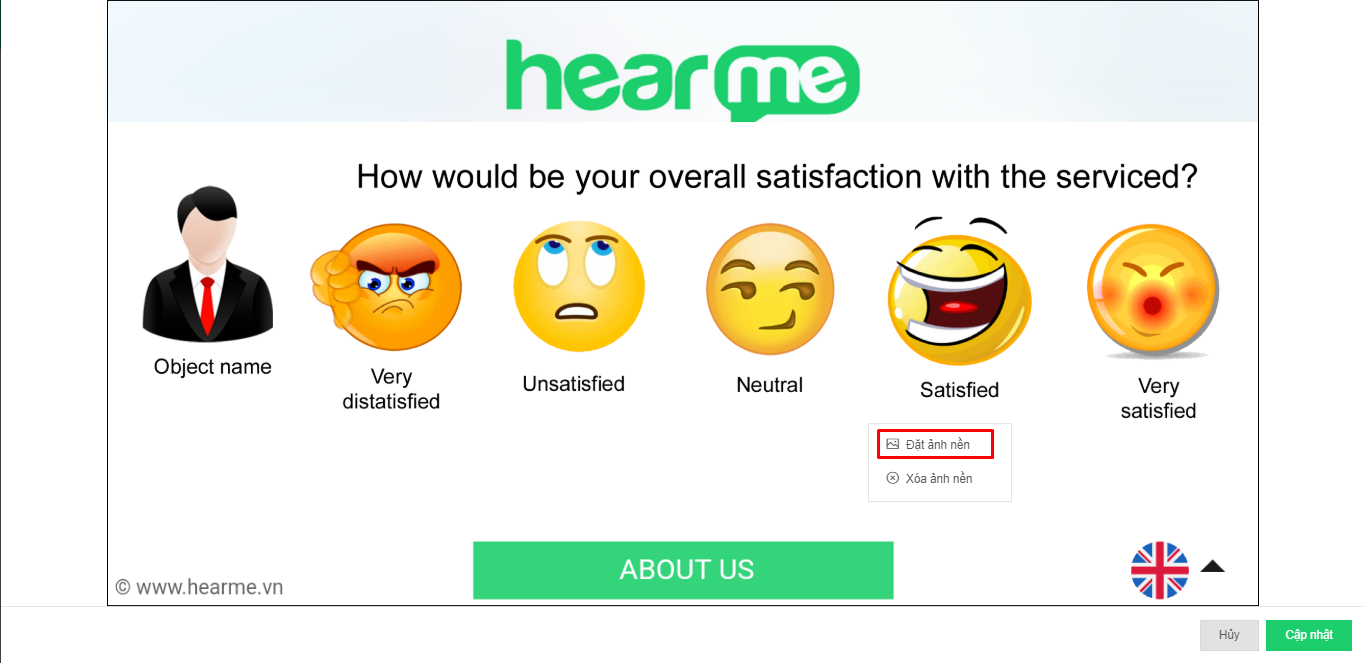
Chọn “Đặt ảnh nền” sẽ có cửa sổ mới hiện lên. Bạn chọn bộ sư tập chứa ảnh nền đã upload lên trước.
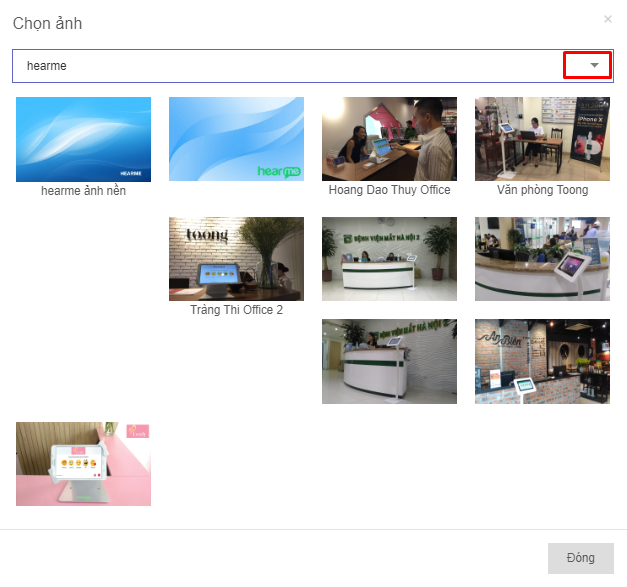
Đối tượng phản hồi
Đối với các mô hình như hành chính công, ngân hàng mỗi môn nhân viên tại quầy sẽ có một máy đánh giá riêng. Đối tường phản hồi giúp xác định đánh giá đó là đánh giá cho ai?
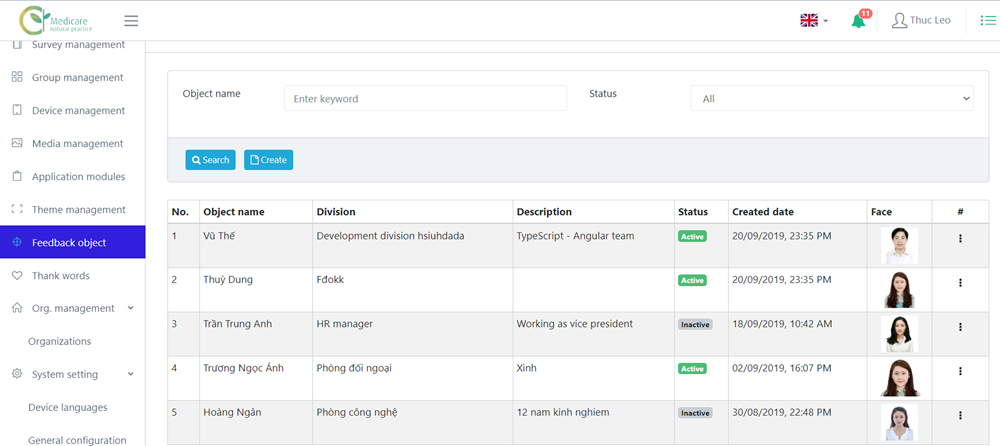
Chọn “Thêm mới” sẽ có hộp thoại mở lên để tạo đối tượng phản hồi. Bạn chọn hình ảnh và điền các thông tin của đối tượng
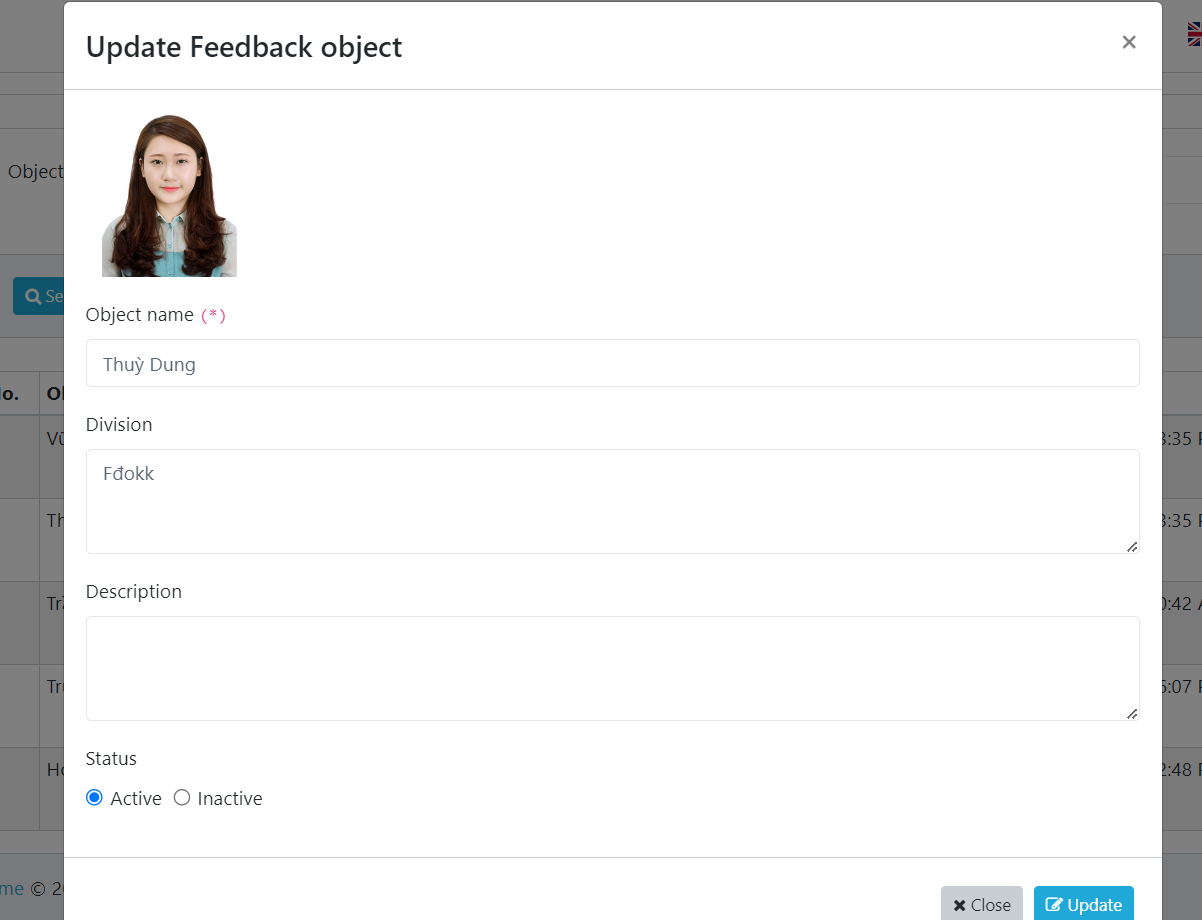
Chọn “Thêm mới” để hoàn tất việc thêm đối tượng. Bạn có thể cập nhật lại thông tin của đối tương như tên, hình ảnh phòng ban và trạng thái bằng cách click vào dòng đối tượng phản hồi tương ứng
*Lưu ý: Đối tượng khảo sát chỉ hiển thị trên màn hình khảo sát CSAT, FLX (có số mức đánh giá từ 5 trở xuống) khi bạn cài đặt chế độ sử dụng theme cho từng loại khảo sát này và chọn đối tượng cho thiết bị
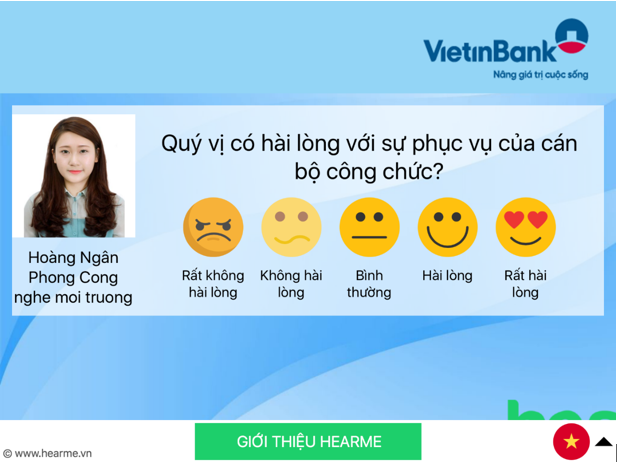
Lời cảm ơn
Bạn có thể cấu hình hệ thống để sau khi khách hàng hoàn thành việc đánh giá, màn hình khảo sát sẽ hiển thị lời xin lỗi hoặc lời cảm ơn tương ứng khi khách hàng đánh giá kém hoặc tốt về sản phẩm / dịch vụ.
Bạn cũng có thể cập nhật thêm những lời cảm ơn của doanh nghiệp bằng cách "Thêm mới" trong mục "Lời cảm ơn."
Lời cảm ơn -> Thêm mới.
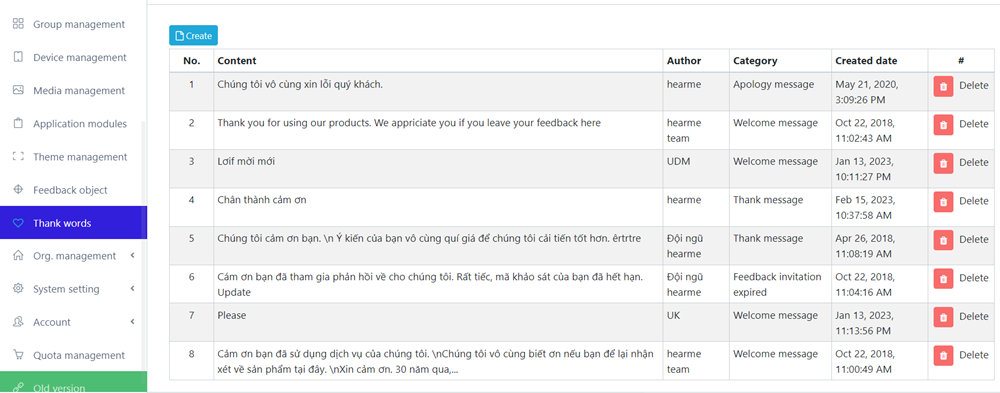
Nội dung lời cảm ơn
- Cách thiết lập lời cảm ơn:
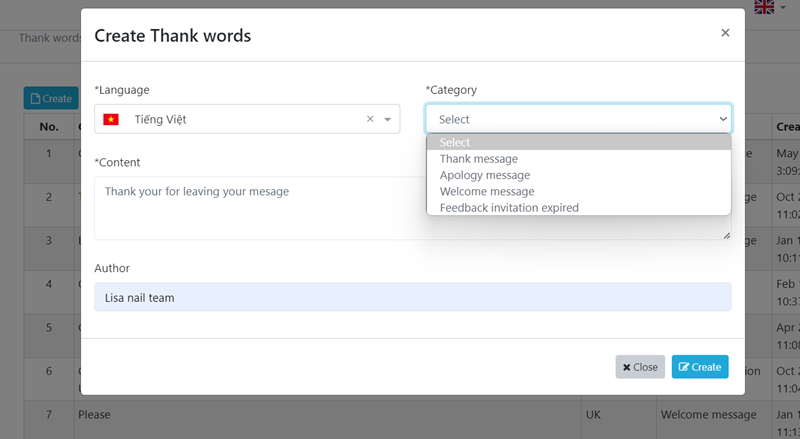
Thêm mới lời cảm ơn
-
Phân loại sử dụng:
- Lời cảm ơn : Sử dụng trên tất cả các kênh sau khi hoàn thành khảo sát và kết quả đánh giá tốt.
- Lời xin lỗi : Sử dụng trên tất cả các kênh sau khi hoàn thành khảo sát và kết quả đánh giá chưa tốt (có cảnh báo).
- Mời phản hồi : Sử dụng cho kênh khảo sát Email, web trước khi khách hàng làm khảo sát.
- Khảo sát hết hạn: Sử dụng cho kênh khảo sát Email khi link đã hết hạn và khách hàng không thể làm khảo sát được nữa.
-
Mỗi ngôn ngữ có sẽ có nội dung riêng, và được hiển thị tương ứng với ngôn ngữ trên màn hình khảo sát.
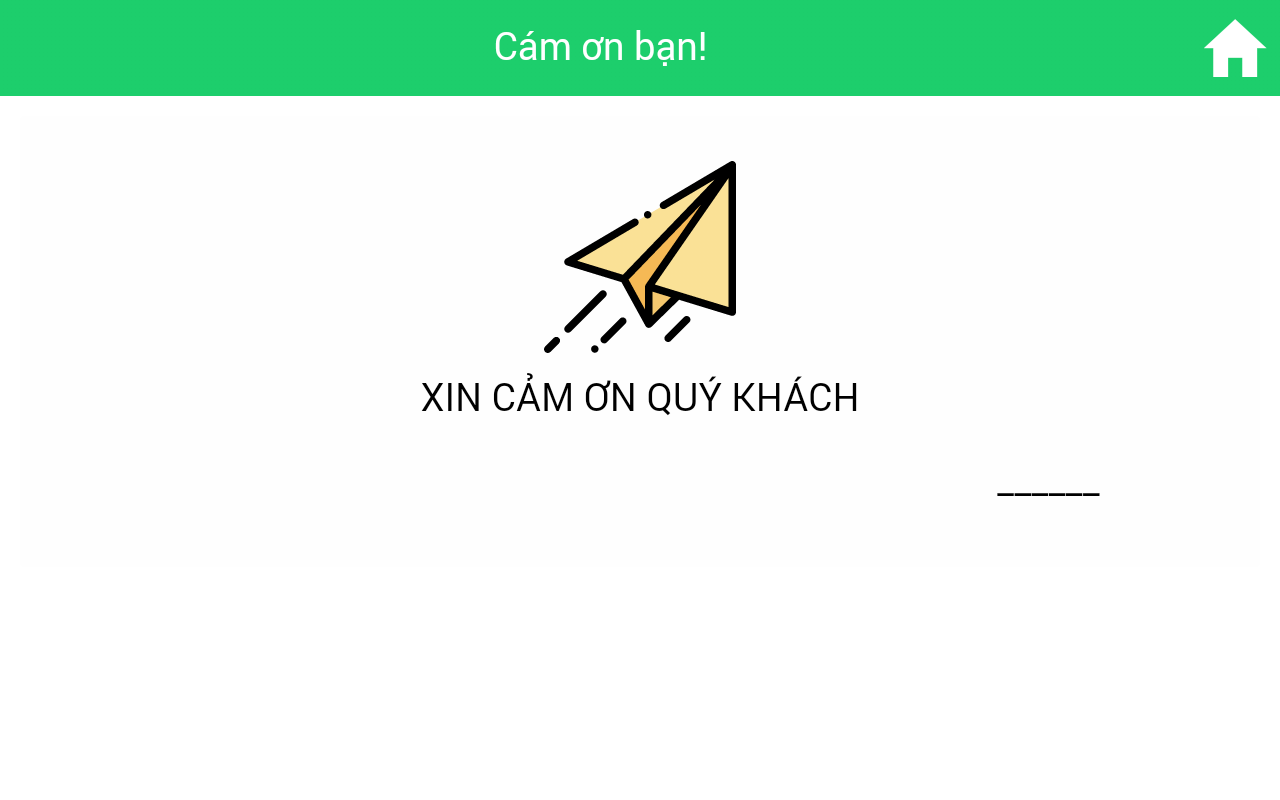
*Lời cảm ơn được hiển thị sau khi gửi đánh giá.
Cấu hình hệ thống
Ngôn ngữ

Phần cấu hình ngôn ngữ nhằm thiết lập ngôn ngữ trên thiết bị khảo sát. Hiện nay chúng tôi hỗ trợ 5 ngôn ngữ khác nhau trên màn hình đáng giá, bao gồm:
- Tiếng Việt
- Tiếng Anh
- Tiếng Hàn
- Tiếng Trung
- Tiếng Nga
Trước khi làm khảo sát khách hàng có thể chuyển ngôn ngữ trên màn hình. Bạn có thể chỉ định ngôn ngữ sẽ sử dụng trên thiết bị khảo sát và đặt ngôn ngữ mặc định.
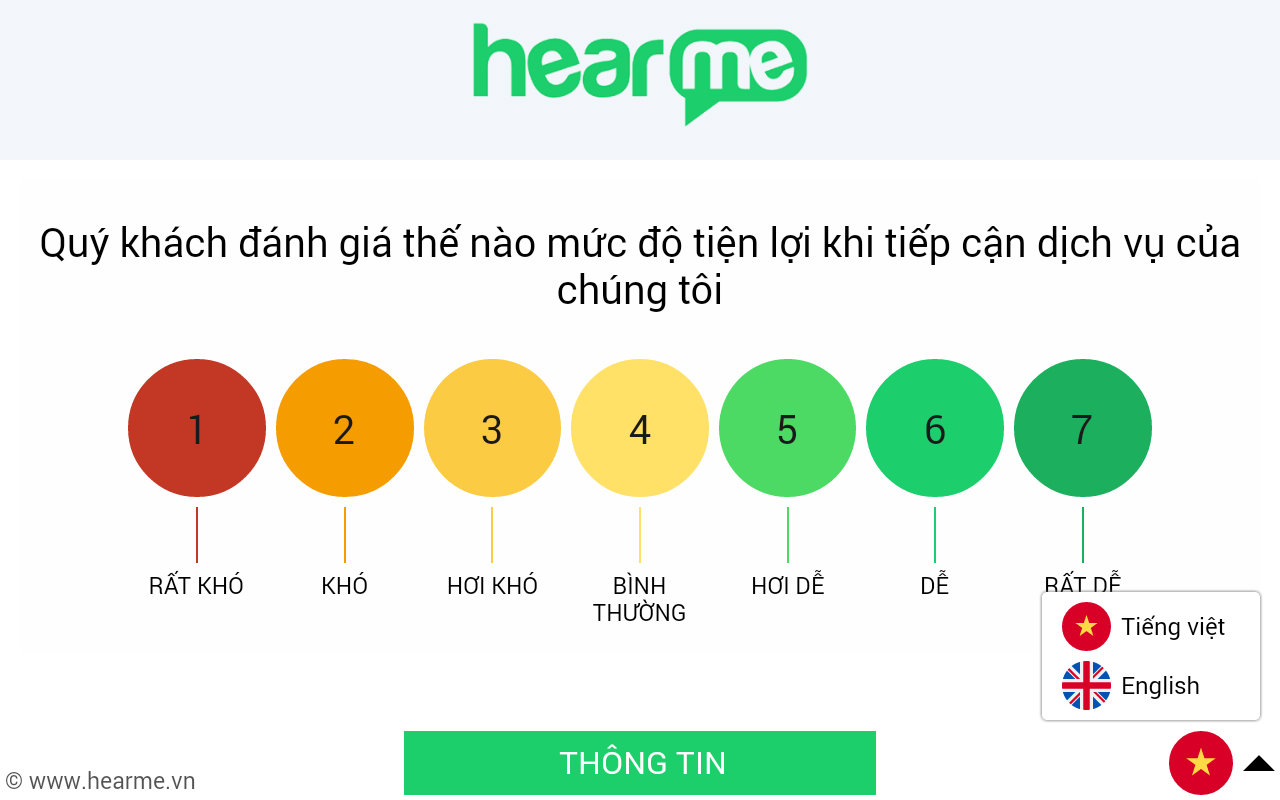
Thay đổi ngôn ngữ khi khảo sát
- Chú ý: Khi bạn bật cả hai ngôn ngữ thì trong các phần thiết lập tính năng như tạo khảo sát, cài đặt ứng dụng, lời cảm ơn thì đều cần nhập nội dung cho cả hai phần ngôn ngữ.
Cấu hình chung
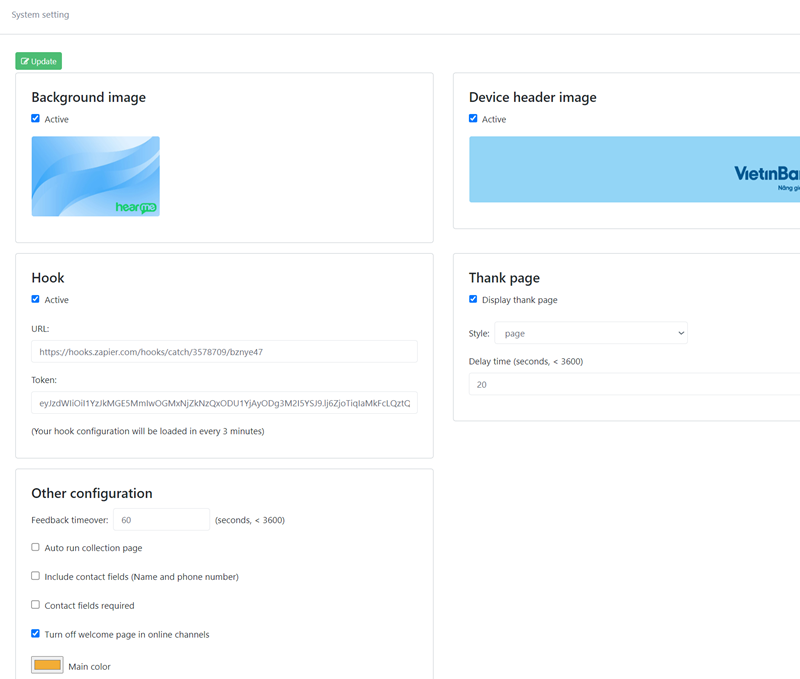 Cấu hình chung
Cấu hình chung
Ảnh nền
- Bạn có thể hiển thị ảnh nền phía sau khảo sát để tăng tính nhận diện và nổi bật hơn.
Ảnh tiêu đề màn hình khảo sát
- Bạn có cài đặt thể hiển thị logo và hình ảnh banner phía trên của khảo sát để tăng tính nhận diện và nổi bật hơn.
Trang cảm ơn
-
Để hiện thị lời cảm ơn bạn đã thêm trong mục "Lời cảm ơn" .
-
Bạn có thể cấu hình trang cảm ơn dạng Page (trang) Full màn hình hoặc Popup - một cửa sổ hiện lên. Và thời gian dừng lại ở trang cảm ơn là bao lâu.
Cấu hình khác
- Thời gian chờ phản hồi: Áp dụng cho app hearme station. Hết thời gian này, nếu khách hàng không tương tác thì ứng dụng sẽ gửi đánh giá với trạng thái "Chưa hoàn thành" rồi trở về màn hình khảo sát đầu tiên.
- Tự động chạy bộ sưu tập: Sau thời gian chờ được thiết lập, ứng dụng sẽ tự động chuyển từ trạng thái đánh giá sang trình chiếu slide ảnh/video trong bộ sưu tập.
- Có trường liên hệ ( Tên và số điện thoại): Hiển thị trường nhập họ tên và số điện thoại trong Text survey.
- Bắt buộc nhập trường liên hệ: Bắt buộc phải nhập họ tên và số điện thoại trong text survey mới có thể gửi phản hồi.
- Màu chủ đạo: là màu chính được sử dụng trên màn hình khảo sát
- Tắt màn hình giới thiệu kênh online: Tắt màn hình giới thiệu kênh online như email, web, QR code
Trang cộng đồng
Trang cộng động (Public page) là nơi doanh nghiệp sẽ chia sẻ công khai các thông tin, dữ liệu đánh giá với công chúng. Các thông tin này sẽ được trình bày dưới dạng các bảng tin (Bulletin).
Bước 1: Thiết lập trang giới thiệu.
Doanh nghiệp có thể chuẩn bị ảnh nền, Logo, và ảnh tiêu đề cho trang cộng đồng.
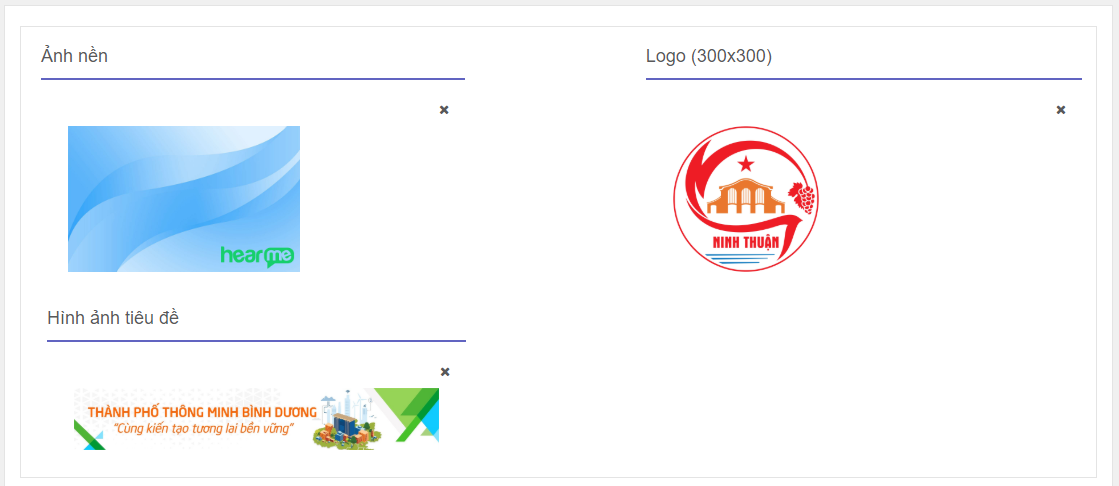
Cấu hình trang cộng đồng
Mục Tên sẽ là từ khóa giúp khách hàng tìm kiếm thông tin về doanh nghiệp dễ dàng trên cổng thông tin http://topcx.hearme.vn.
Nội dung giới thiệu về doanh nghiệp sẽ được viêt trong phần “Giới thiệu chung”. Sau khi đã điền đầy đủ các nội dung, Bạn chọn trạng thái “Kích hoạt” -> Cập nhật.
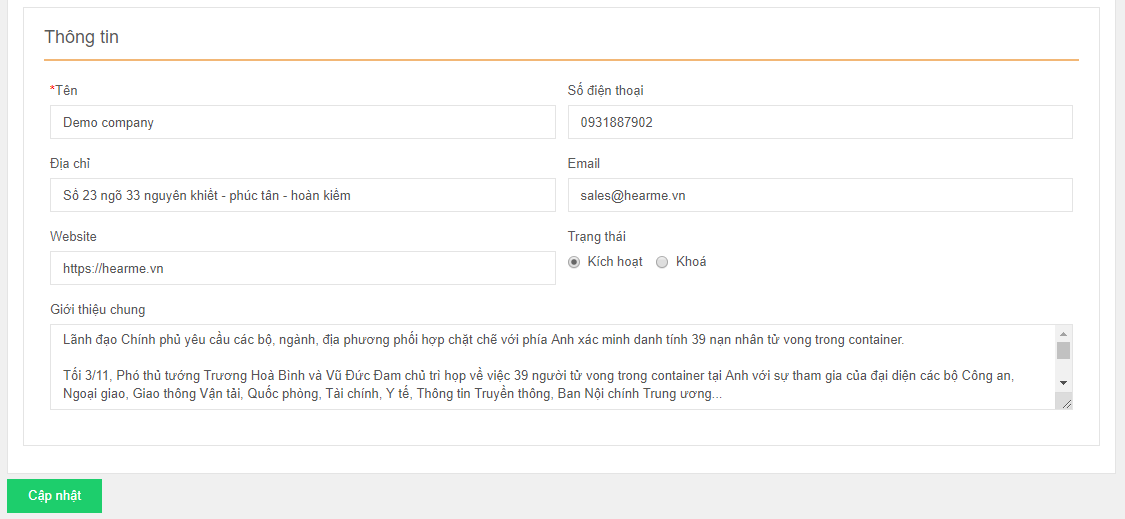
Cấu hình trang cộng đồng
Bước 2: Tạo các bảng tin muốn công khai
Truy cập http://hearme.vn/report trong phần Quản lý bảng tin -> chọn “Thêm mới”
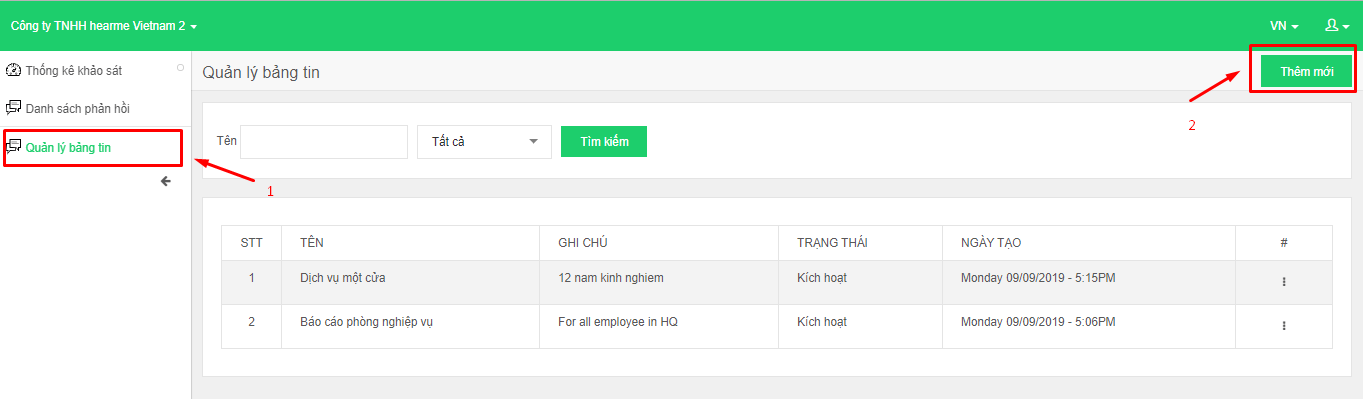
Thêm mới bảng tin
Trên cửa sổ mới hiện lên điền tên và mô tả về dữ liệu mà doanh nghiệp muốn công bố.
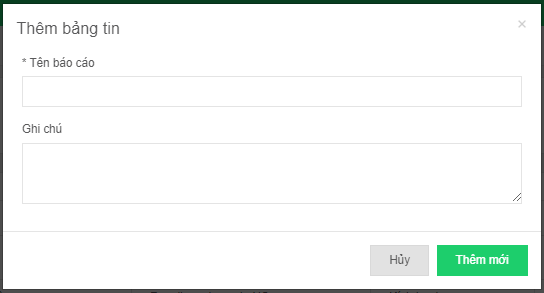
Thêm mới bảng tin
Bước 3: Công khai báo cáo ra ngoài bảng tin
Truy cập http://hearme.vn/report trong phần Thống kê khảo sát lựa chọn báo cáo mà bạn muốn công khai -> Chọn “Thêm vào bảng tin”
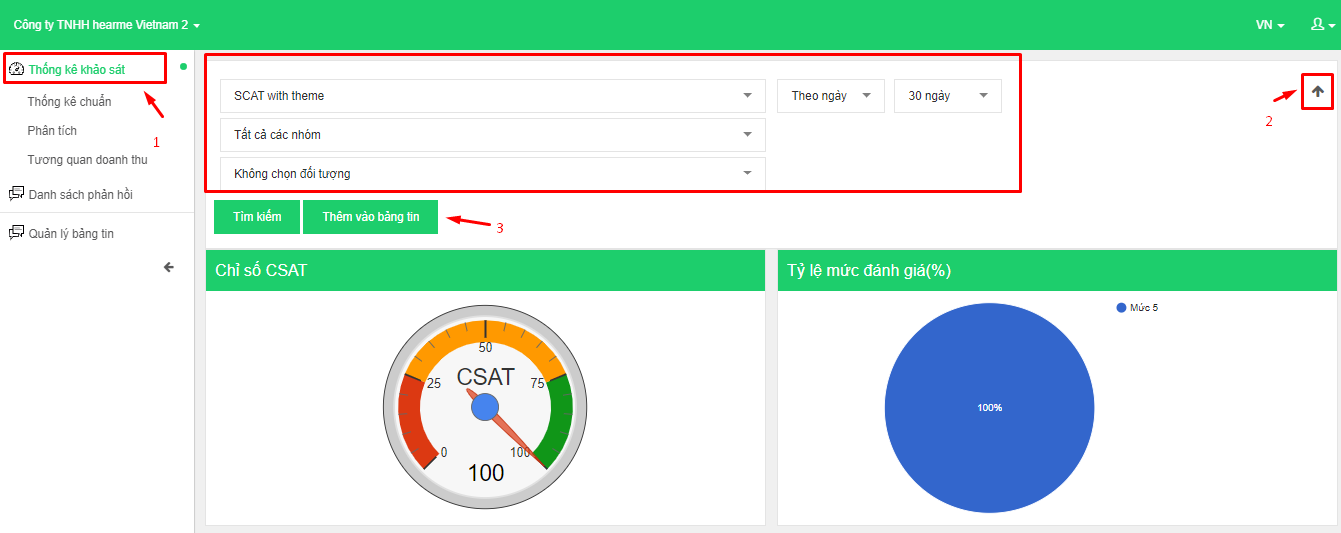
Thêm báo cáo vào bảng tin
Trên cửa số mới hiện lên, Bạn đặt tên cho Báo cáo -> Chọn Bảng báo cáo mà bạn muốn báo cáo xuất hiện -> Tíck chọn vào điều khoản về “Công khai báo cáo” -> Thêm mới.
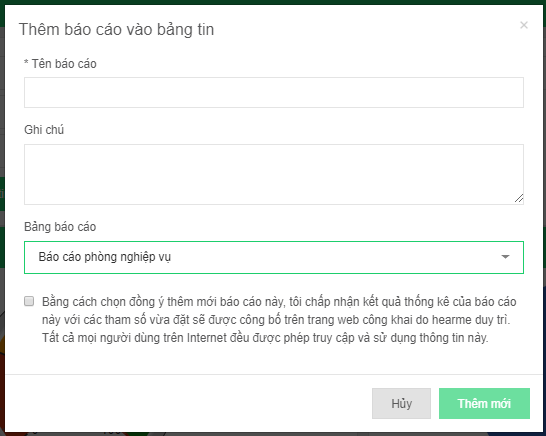
Thêm báo cáo vào bảng tin
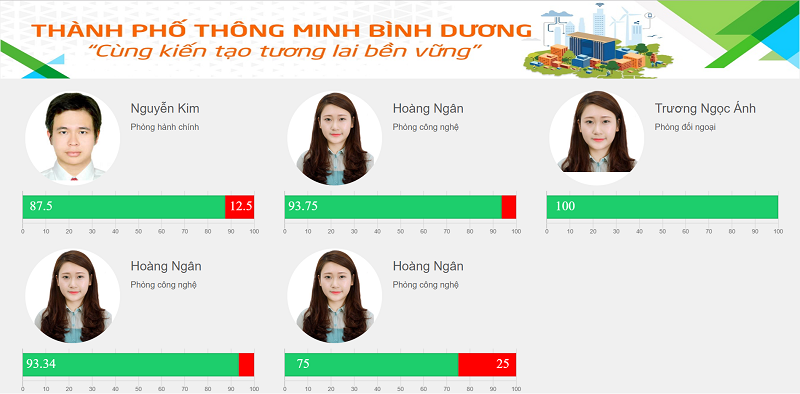
Mức độ hài lòng - dạng màn hình công cộng
Quản lý khách hàng
Phần này giúp bạn quản lý thông tin khách hàng. Những khách hàng khi làm khảo sát trên kiosk hoặc website nếu để lại thông tin thì bạn có thể"nhập khách hàng" để thông tin chuyển về phần Quản lý khách hàng.
Bạn cũng có thể tự cập nhật thêm danh sách khách hàng để gửi các khảo sát Email cho những cách hàng đó. Có 2 cách để thêm thông tin khách hàng.
Danh sách khách hàng
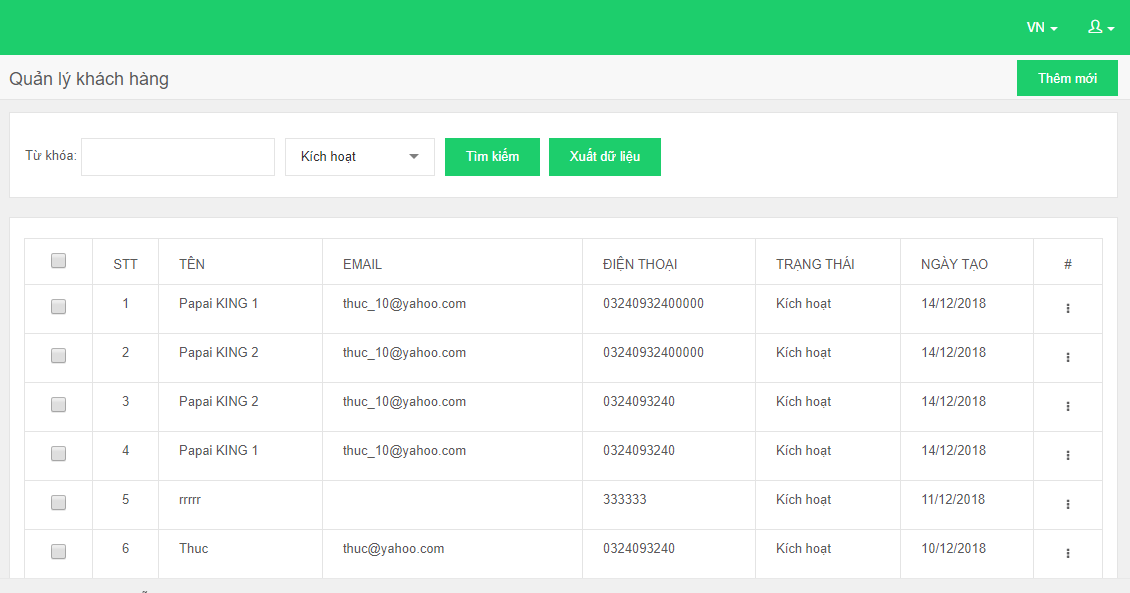
Quản lý khách hàng
Trong phần quản lý khách hàng bạn sẽ có các tác vụ
- Cập nhật thông tin: Cập nhật thêm/sửa thông tin khách hàng
- Mời khảo sát: Gửi khảo sát qua Email cho khách hàng
- Địa chỉ khảo sát: Lấy địa chỉ liên kết (link) khảo sát dành riêng cho khách hàng để gửi qua Email
- Danh sách mời khảo sát: Xem lại lịch sử các khảo sát đã mời khách hàng
- Danh sách phản hồi: Xem lại lịch sử phản hồi của khách hàng
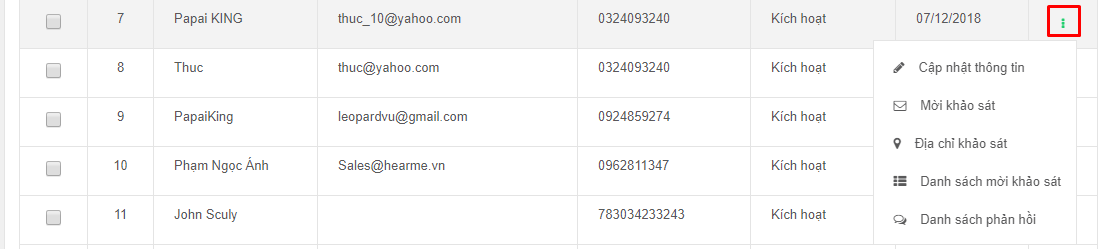
Tác vụ quản lý khách hàng
Thêm mới khách hàng
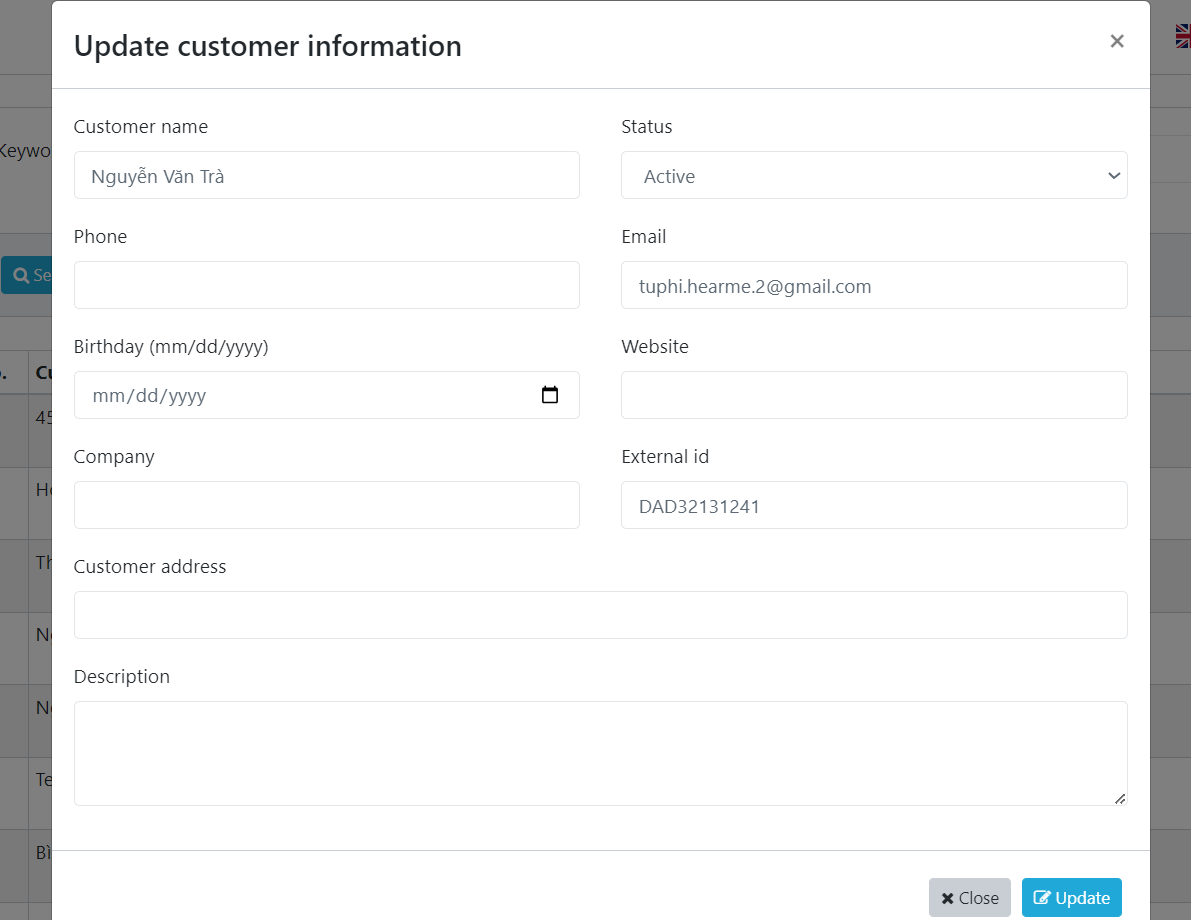
Thêm mới khách hàng
Nhập file dữ liệu
- Nhập một danh sách khách hàng Bằng cách chọn "Nhập dữ liệu". Bạn có thể download định dạng file mẫu tại đây Customers.csv
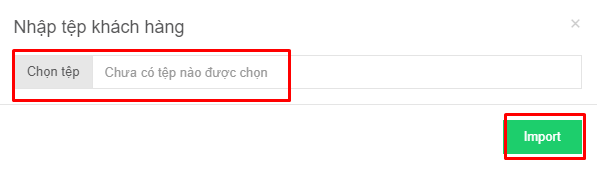
Nhập dữ liệu khách hàng
Bạn cũng có thể cập nhật, thay đổi các thông tin của khách hàng.
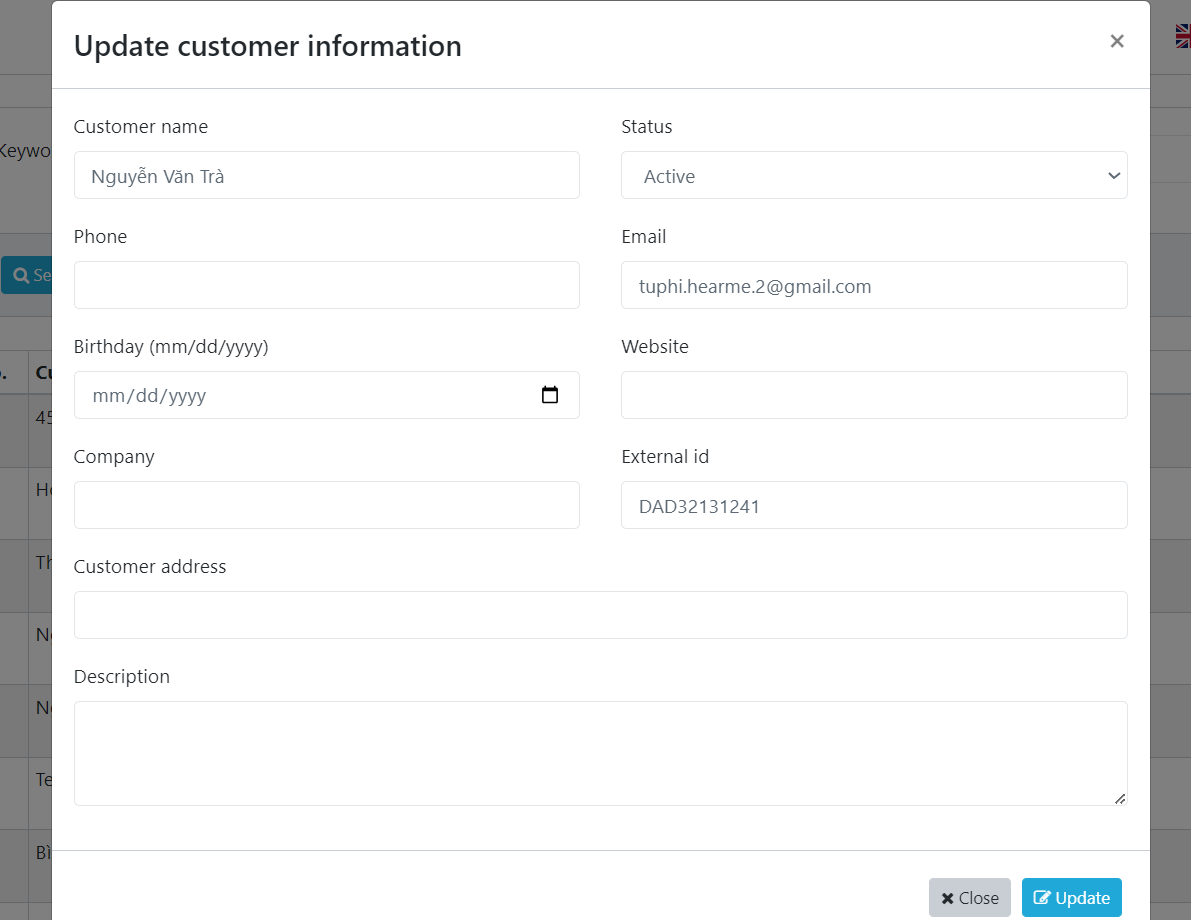
Cập nhật thông tin khách hàng